ąÜą░ą║ą▓ąĖ čüą░ ą┐čĆąĖčćąĖąĮąĖč鹥 ąĘą░ ąĮąĖčüą║ą░čéą░ čüą║ąŠčĆąŠčüčé ąĮą░ ąĖąĮč鹥čĆąĮąĄčé? ąÜą░ą║ą▓ą░ čéčĆčÅą▒ą▓ą░ ą┤ą░ ą▒čŖą┤ąĄ čüą║ąŠčĆąŠčüčéčéą░ ąĮą░ ąĖąĮč鹥čĆąĮąĄčé, ą║ą░ą║ ą┤ą░ ą│ąŠ ą┐čĆąŠą▓ąĄčĆąĖč鹥 čüą░ą╝ąĖ? ąÜą░ą║ ą┤ą░ čāą▓ąĄą╗ąĖčćą░ čüą║ąŠčĆąŠčüčéčéą░ ąĮą░ ąĖąĮč鹥čĆąĮąĄčé ąĮą░ ą║ąŠą╝ą┐čÄčéčŖčĆ, č鹥ą╗ąĄč乊ąĮ, čćčĆąĄąĘ Wi-Fi, ąĮą░ Windows 7, 10? ąÜą░ą║ ą┤ą░ čāą▓ąĄą╗ąĖčćąĖč鹥 čüą║ąŠčĆąŠčüčéčéą░ ąĮą░ čéčĆą░čäąĖą║ą░: čüą┐ąĄčåąĖą░ą╗ąĮąĖ ą┐čĆąŠą│čĆą░ą╝ąĖ
ąÆ čéą░ąĘąĖ čüčéą░čéąĖčÅ čēąĄ čĆą░ąĘą│ą╗ąĄą┤ą░ą╝ąĄ ą║ą░ą║ ą┤ą░ čāą▓ąĄą╗ąĖčćąĖą╝ čüą║ąŠčĆąŠčüčéčéą░ ąĮą░ ąĖąĮč鹥čĆąĮąĄčé ąĮą░ ą║ąŠą╝ą┐čÄčéčŖčĆ, č鹥ą╗ąĄč乊ąĮ ąĖ čćčĆąĄąĘ Wi-Fi ą╝čĆąĄąČą░. ą×čüą▓ąĄąĮ č鹊ą▓ą░ čēąĄ ą┤ą░ą┤ąĄą╝ ąĮčÅą║ąŠąĖ čüčŖą▓ąĄčéąĖ ąĖ ąĖą╝ąĄąĮą░ ąĮą░ ą▒ąĖąĘąĮąĄčü ą┐čĆąŠą│čĆą░ą╝ąĖ, ą║ąŠąĖč鹊 čēąĄ ą▓ąĖ ą┐ąŠą╝ąŠą│ąĮą░čé ą┤ą░ ą┐ąŠą┤ą┤čŖčƹȹ░č鹥 ą▓ąĖčüąŠą║ą░ čüą║ąŠčĆąŠčüčé ąĮą░ čéčĆą░čäąĖą║ą░.
- ą¤čĆąĖčćąĖąĮąĖ ąĘą░ ąĮąĖčüą║ą░ čüą║ąŠčĆąŠčüčé ąĮą░ ąĖąĮč鹥čĆąĮąĄčé ]
- ąÜą░ą║ą▓ąŠ čéčĆčÅą▒ą▓ą░ ą┤ą░ ą▒čŖą┤ąĄ ąĖ ą║ą░ą║ ą┤ą░ čĆą░ąĘą▒ąĄčĆąĄč鹥 čüą║ąŠčĆąŠčüčéčéą░ ąĮą░ ąĖąĮč鹥čĆąĮąĄčé ąĮą░ ą║ąŠą╝ą┐čÄčéčŖčĆ, č鹥ą╗ąĄč乊ąĮ, čćčĆąĄąĘ WI-FI?
- ąÜą░ą║ ą┤ą░ čāą▓ąĄą╗ąĖčćą░ čüą║ąŠčĆąŠčüčéčéą░ ąĮą░ ąĖąĮč鹥čĆąĮąĄčé ąĮą░ čĆčāč鹥čĆą░?
- ąÜą░ą║ ą┤ą░ čāą▓ąĄą╗ąĖčćą░ čüą║ąŠčĆąŠčüčéčéą░ ąĮą░ ąĖąĮč鹥čĆąĮąĄčé ąĮą░ ą║ąŠą╝ą┐čÄčéčŖčĆ?
- ąÜą░ą║ ą┤ą░ čāą▓ąĄą╗ąĖčćą░ čüą║ąŠčĆąŠčüčéčéą░ ąĮą░ čéčĆą░čäąĖą║ą░ ąĮą░ č鹥ą╗ąĄč乊ąĮą░?
- ąÜą░ą║ ą┤ą░ čāčüą║ąŠčĆčÅ ąĖąĮč鹥čĆąĮąĄčé ą▓ ąĘą░ą▓ąĖčüąĖą╝ąŠčüčé ąŠčé ąĖąĮčüčéą░ą╗ąĖčĆą░ąĮąĖčÅ Windows?
- ąÜą░ą║ ą┤ą░ čāą▓ąĄą╗ąĖčćąĖč鹥 čüą║ąŠčĆąŠčüčéčéą░ ąĮą░ ąĖąĮč鹥čĆąĮąĄčé čćčĆąĄąĘ čüą┐ąĄčåąĖą░ą╗ąĮąĖ ą┐čĆąŠą│čĆą░ą╝ąĖ?
- ąÜą░ą║ čüą░ą╝ąĖ ą┤ą░ čāą▓ąĄą╗ąĖčćąĖč鹥 čüą║ąŠčĆąŠčüčéčéą░ ąĮą░ ąĖąĮč鹥čĆąĮąĄčé: čüčŖą▓ąĄčéąĖ
- ąÆąĖą┤ąĄąŠ: ąÜą░ą║ čüą░ą╝ąĖ ą┤ą░ čāą▓ąĄą╗ąĖčćąĖč鹥 čüą║ąŠčĆąŠčüčéčéą░ ąĮą░ ąĖąĮč鹥čĆąĮąĄčé?
ąÜąŠą│ą░č鹊 ąĖąĘą▒ąĖčĆą░č鹥 ąĖąĮč鹥čĆąĮąĄčé ą┤ąŠčüčéą░ą▓čćąĖą║ ąĘą░ čüą▓čŖčƹʹ▓ą░ąĮąĄ čü ąĖąĮč鹥čĆąĮąĄčé čā ą┤ąŠą╝ą░ ąĖą╗ąĖ ą▓ ąŠčäąĖčüą░, čéčĆčÅą▒ą▓ą░ ą┤ą░ ąŠą▒čŖčĆąĮąĄč鹥 ą▓ąĮąĖą╝ą░ąĮąĖąĄ ąĮą░ ą║ą░č湥čüčéą▓ąŠč鹊 ąĮą░ čüą║ąŠčĆąŠčüčéčéą░. ąŚą░ ą┤ą░ ą▒čŖą┤ąĄą╝ ą┐ąŠ-ą║ąŠąĮą║čĆąĄčéąĮąĖ, čüą║ąŠčĆąŠčüčéčéą░ ąĮą░ ąĖąĮč鹥čĆąĮąĄčé ąĄ čĆą░ą▓ąĮą░ ąĮą░ ą║ąŠą╗ąĖč湥čüčéą▓ąŠč鹊 ąĖąĘčģąŠą┤čÅčēą░ ąĖ ą▓čģąŠą┤čÅčēą░ ąĖąĮč乊čĆą╝ą░čåąĖčÅ ą║čŖą╝ ą▓ą░čłąĖčÅ ą║ąŠą╝ą┐čÄčéčŖčĆ ąĘą░ ąĄą┤ąĮą░ čüąĄą║čāąĮą┤ą░, ą║ąŠąĄč鹊 čüąĄ čüčćąĖčéą░ ąĘą░ ąĄą┤ąĖąĮąĖčåą░ ą▓čĆąĄą╝ąĄ ąĘą░ ąĖąĘą╝ąĄčĆą▓ą░ąĮąĄ ąĮą░ čüą║ąŠčĆąŠčüčéčéą░. ą¤čĆąĖčćąĖąĮąĖč鹥 ąĘą░ ąĮą░ą╝ą░ą╗čÅą▓ą░ąĮąĄ ąĮą░ čüą║ąŠčĆąŠčüčéčéą░ ą╝ąŠą│ą░čé ą┤ą░ ą▒čŖą┤ą░čé čĆą░ąĘą╗ąĖčćąĮąĖ, ąĘą░ ą║ąŠąĖč鹊 čēąĄ ą│ąŠą▓ąŠčĆąĖą╝ ą┐ąŠ-ąĮą░čéą░čéčŖą║. ąś ąĮąĖąĄ čüčŖčēąŠ čēąĄ ą▓ąĖ ą║ą░ąČąĄą╝ ą║ą░ą║ čüą░ą╝ąĖ ą┤ą░ čāą▓ąĄą╗ąĖčćąĖč鹥 čüą║ąŠčĆąŠčüčéčéą░ ąĮą░ ąĖąĮč鹥čĆąĮąĄčé.
ą¤čĆąĖčćąĖąĮąĖ ąĘą░ ąĮąĖčüą║ą░ čüą║ąŠčĆąŠčüčé ąĮą░ ąĖąĮč鹥čĆąĮąĄčé
ąÜąŠą│ą░č鹊 čĆą░ąĘą▒ąĄčĆąĄą╝ čéą░čĆąĖčäą░čéą░ ąŠčé ą┤ąŠčüčéą░ą▓čćąĖą║ą░, čćčāą▓ą░ą╝ąĄ ąĖąĮą┤ąĖą║ą░č鹊čĆąĖč鹥 ąĘą░ ą╝ą░ą║čüąĖą╝ą░ą╗ąĮą░ čüą║ąŠčĆąŠčüčé, ą║ąŠąĖč鹊 čēąĄ ą▒čŖą┤ą░čé ą▓čŖąĘą╝ąŠąČąĮąĖ čü čéą░ą║ą░ą▓ą░ ą▓čĆčŖąĘą║ą░. ąØą░ą┐čĆąĖą╝ąĄčĆ, ąĘąĮą░ąĄą╣ą║ąĖ čĆą░ąĘčüč鹊čÅąĮąĖąĄč鹊 ąĖ čüą║ąŠčĆąŠčüčéčéą░ ąĮą░ ą║ąŠą╗ą░čéą░, ąĮąĖąĄ ą┐čĆąĖą▒ą╗ąĖąĘąĖč鹥ą╗ąĮąŠ ą┐čĆąŠą│ąĮąŠąĘąĖčĆą░ą╝ąĄ ą▓čĆąĄą╝ąĄč鹊 ąĮą░ ą┐čĆąĖčüčéąĖą│ą░ąĮąĄ, ąĮąŠ ąĮą░ ą┐čŖčéčÅ č湥čüč鹊 čüąĄ čüą╗čāčćą▓ą░čé č乊čĆčüą╝ą░ąČąŠčĆąĮąĖ ąŠą▒čüč鹊čÅč鹥ą╗čüčéą▓ą░, čüą┐ąĖčĆą░ąĮąĖčÅ, ąŠčéą║ą╗ąŠąĮąĄąĮąĖčÅ ąŠčé ą╗ąŠčłąĖ ąĘąŠąĮąĖ ąĖ čé.ąĮ. ąś čüą║ąŠčĆąŠčüčéčéą░ ąĮą░ ą▓čĆčŖąĘą║ą░čéą░ čĆčÅą┤ą║ąŠ ąĄ ą╝ą░ą║čüąĖą╝ą░ą╗ąĮą░čéą░. ąóąŠą╣ ąĮą░ą╝ą░ą╗čÅą▓ą░, ą║ą░č鹊 čüąĄ ą▓ąĘąĄą╝ą░čé ą┐čĆąĄą┤ą▓ąĖą┤ čäą░ą║čéąĖ ąŠčé čéčĆąĄčéąĖ čüčéčĆą░ąĮąĖ, ą║ą░č湥čüčéą▓ąŠ ąĮą░ ą║ą░ą▒ąĄą╗ą░, ąĮą░č鹊ą▓ą░čĆą▓ą░ąĮąĄ ąĮą░ ą╝čĆąĄąČą░čéą░ ąĖ ą┤ąŠčĆąĖ ą╝ąĄč鹥ąŠčĆąŠą╗ąŠą│ąĖčćąĮąĖ čāčüą╗ąŠą▓ąĖčÅ. ąØąĄą║ą░ ą┤ą░ čĆą░ąĘą│ą╗ąĄą┤ą░ą╝ąĄ ąŠčüąĮąŠą▓ąĮąĖč鹥 ą┐čĆąĖčćąĖąĮąĖ ąĘą░ ąĮą░ą╝ą░ą╗čÅą▓ą░ąĮąĄ ąĮą░ čüą║ąŠčĆąŠčüčéčéą░.
ąÆą░ąČąĮąŠ: ąÆ ąĖąĮč乊čĆą╝ą░čåąĖąŠąĮąĮąĖčÅ čüą▓čÅčé ąĄą┤ąĖąĮąĖčåą░čéą░ ąĘą░ ąĖąĘą╝ąĄčĆą▓ą░ąĮąĄ ąĮą░ čüą║ąŠčĆąŠčüčéčéą░ ąĄ ą▒ąĖčé ąĖ čćą░ąŠ. ąæąĖčéčŖčé ąĄ ąĮą░ą╣-ą╝ą░ą╗ą║ą░čéą░ ąĖąĘą╝ąĄčĆą▓ą░ąĮą░ čüč鹊ą╣ąĮąŠčüčé, ą▓ąĄč湥 ą▓ ąĄą┤ąĖąĮ ą▒ą░ą╣čé ąĖą╝ą░ ą┤ąŠ 8 ą▒ąĖčéą░. ąÉą║ąŠ ąĖą╝ą░ ą┐čĆąĄčäąĖą║čü, ą║ąĖą╗ąŠą▒ą░ą╣čéčŖčé ąĄ 1000 ą▒ąĖčéą░, ą╝ąĄą│ą░ą▒ą░ą╣čéčŖčé ąĄ 1000000 ą▒ąĖčéą░, ą░ ą│ąĖą│ą░ą▒ą░ą╣čéčŖčé ąĄ 1000000000 ą▒ąĖčéą░. ą¤čĆąŠą│čĆą░ą╝ąĖčüčéąĖč鹥 ąĘąĮą░čÅčé, č湥 ą▓čüčŖčēąĮąŠčüčé ąĖąĘą╗ąĖąĘą░ ą╝ą░ą╗ą║ąŠ ą┐ąŠą▓ąĄč湥, ą▒ą╗ą░ą│ąŠą┤ą░čĆąĄąĮąĖąĄ ąĮą░ ą║ąŠąĮčéčĆąŠą╗ąĮąĖč鹥 ą▒ąĖč鹊ą▓ąĄ. ąśąĘą│ą╗ąĄąČą┤ą░ ą┐ąŠ čüą╗ąĄą┤ąĮąĖčÅ ąĮą░čćąĖąĮ: ąĮąĄ 8*1000 = 8000 ą▒ąĖčéą░, ą░ 8*1000 ą▒ąĖčéą░ + 200 ą▒ąĖčéą░ ąĘą░ ą┐čĆąŠą▓ąĄčĆą║ą░ = 8200 ą▒ąĖčéą░. ąÜąŠą│ą░č鹊 ąŠą┐čĆąĄą┤ąĄą╗čÅą╝ąĄ čüą║ąŠčĆąŠčüčéčéą░, č湥čüč鹊 čćčāą▓ą░ą╝ąĄ ąĖąĘčĆą░ąĘą░ Mb/s ŌĆö ą╝ąĄą│ą░ą▒ąĖčéą░ ą▓ čüąĄą║čāąĮą┤ą░.
- ą¤ąŠąĮčÅą║ąŠą│ą░ čüąĄ čüą╗čāčćą▓ą░ ąĖąĮč鹥čĆąĮąĄčé ą▒čĆą░čāąĘčŖčĆčŖčé ą┤ą░ ąĄ ąŠčüčéą░čĆčÅą╗, ą┤ą░ ąĮąĄ čüąĄ ą░ą║čéčāą░ą╗ąĖąĘąĖčĆą░ ąĖą╗ąĖ ą┤ą░ čāą▓ąĖčüą▓ą░. ąÆ č鹊ąĘąĖ čüą╗čāčćą░ą╣ čüą║ąŠčĆąŠčüčéčéą░ ą╝ąŠąČąĄ ą┤ą░ ąĄ ąŠčéą╗ąĖčćąĮą░ ąĖ čēąĄ ą▒čŖą┤ąĄ ąĮąĄą▓čŖąĘą╝ąŠąČąĮąŠ ą┤ą░ čĆą░ą▒ąŠčéąĖč鹥 ąĖą╗ąĖ ą┐čĆąŠčüč鹊 ą┤ą░ čüąĄą┤ąĖč鹥 ą▓ ąśąĮč鹥čĆąĮąĄčé. ą¤čĆąŠą▒ą╗ąĄą╝čŖčé čüąĄ čĆąĄčłą░ą▓ą░ ą┐čĆąŠčüč鹊. ąöąĄąĖąĮčüčéą░ą╗ąĖčĆą░ą╣č鹥 čüčéą░čĆąĖčÅ ą▒čĆą░čāąĘčŖčĆ ąĖ ąĖąĘč鹥ą│ą╗ąĄč鹥 ą▒ąĄąĘą┐ą╗ą░čéąĮąŠ ąĮąŠą▓ąĖčÅ Google Chrome, Opera ąĖą╗ąĖ ą▓ ąĮą░ą╣-ą╗ąŠčłąĖčÅ čüą╗čāčćą░ą╣ Internet Explorer.
- ą×ą┐čĆąĄą┤ąĄą╗ąĄąĮą░čéą░ ą╗ąĄąĮčéą░ ąĘą░ ą┤ąŠčüčéčŖą┐ ą╝ąŠąČąĄ ą┤ą░ ąĄ ąĮą░č鹊ą▓ą░čĆąĄąĮą░. ąś ą╝ąĮąŠą│ąŠ ąŠčéą▓ąŠčĆąĄąĮąĖ ą┐čĆąŠą│čĆą░ą╝ąĖ ąĮą░ ą▓ą░čłąĖčÅ ą║ąŠą╝ą┐čÄčéčŖčĆ, ą║ąŠąĖč鹊 ąŠčé čüą▓ąŠčÅ čüčéčĆą░ąĮą░ ą┐čĆąĄą┤ą░ą▓ą░čé ąĖą╗ąĖ ąĖąĘč鹥ą│ą╗čÅčé ąĖąĮč乊čĆą╝ą░čåąĖčÅ ą▓ ą╝čĆąĄąČą░čéą░. ąØą░ą┐čĆąĖą╝ąĄčĆ, ą▓čüčÅą║ą░ ą░ą║čéčāą░ą╗ąĖąĘą░čåąĖčÅ ąĮą░ Windows ą╝ąŠąČąĄ ą┤ą░ ą▒čŖą┤ąĄ ąĖąĘč鹥ą│ą╗ąĄąĮą░ ą┐ąŠą┤ čüčŖčēąŠč鹊 ąĖą╝ąĄ, ą╝čāąĘąĖą║ą░ ą╝ąŠąČąĄ ą┤ą░ čüąĄ ą▓čŖąĘą┐čĆąŠąĖąĘą▓ąĄąČą┤ą░ ąŠčé ąĖąĮč鹥čĆąĮąĄčé ąĖ ą┤ą░ čüąĄ ą▓ąŠą┤ąĖ Skype čĆą░ąĘą│ąŠą▓ąŠčĆ, ą░ čüčŖčēąŠ čéą░ą║ą░ ą╝ąŠąČąĄč鹥 ą┤ą░ čüą▓čŖčƹȹĄč鹥 ą░ąĮčéąĖą▓ąĖčĆčāčüąĮą░ ą┐čĆąŠą│čĆą░ą╝ą░ čü ą┐čĆąŠą▓ąĄčĆą║ą░. ąś č鹊ą│ą░ą▓ą░ čüą║ąŠčĆąŠčüčéčéą░ čēąĄ ą▒čŖą┤ąĄ ą┤ąŠčĆąĖ ą┐ąŠ-ąĮąĖčüą║ą░ ąŠčé ą┐ą╗ą░ąĮąĖčĆą░ąĮąĖčÅ ąĖąĮą┤ąĖą║ą░č鹊čĆ.
- ąĢą┤ąĮą░ ąŠčé ą┐čĆąĖčćąĖąĮąĖč鹥 ąĘą░ ąĮąĖčüą║ą░čéą░ ąĖąĮč鹥čĆąĮąĄčé čüą║ąŠčĆąŠčüčé ą╝ąŠąČąĄ ą┤ą░ ą▒čŖą┤ąĄ 100% ąĮą░č鹊ą▓ą░čĆą▓ą░ąĮąĄ ąĮą░ ą┐čĆąŠčåąĄčüąŠčĆą░, ą║ąŠąĄč鹊 ąĄ ą╗ąŠčłąŠ ą║ą░ą║č鹊 ąĘą░ ą▓čĆčŖąĘą║ą░čéą░, čéą░ą║ą░ ąĖ ąĘą░ čüą░ą╝ąŠč鹊 ąŠą▒ąŠčĆčāą┤ą▓ą░ąĮąĄ. ą£ąŠąČąĄč鹥 ą┤ą░ ą┐čĆąŠą▓ąĄčĆąĖč鹥 č鹊ą▓ą░, ą║ą░č鹊 čüčéą░čĆčéąĖčĆą░č鹥 ą┤ąĖčüą┐ąĄč湥čĆą░ ąĮą░ ąĘą░ą┤ą░čćąĖč鹥, ą║ą░č鹊 ąĖąĘą┐ąŠą╗ąĘą▓ą░č鹥 ą║ą╗ą░ą▓ąĖčłąĮą░čéą░ ą║ąŠą╝ą▒ąĖąĮą░čåąĖčÅ Del, Ctrl ąĖ Alt. ą®ąĄ ą▓ąĖ ą▒čŖą┤ąĄ ą┐čĆąĄą┤ąŠčüčéą░ą▓ąĄąĮą░ ą▓čŖąĘą╝ąŠąČąĮąŠčüčé ą┤ą░ ą▓ąĖą┤ąĖč鹥 ą┐čĆąŠčåąĄąĮčéą░ ąĮą░ ąĮą░č鹊ą▓ą░čĆą▓ą░ąĮąĄ ąĖ ą║ą░ą║ą▓ąŠ č鹊čćąĮąŠ ąĮą░č鹊ą▓ą░čĆą▓ą░ ą┐čĆąŠčåąĄčüąŠčĆą░. ą¤čĆąŠčüč鹊 ą║ą░ąĘą░ąĮąŠ, ą┐čĆąŠą▒ą╗ąĄą╝čŖčé ąĮąĄ ąĄ ą▓ ą┤ąŠčüčéą░ą▓čćąĖą║ą░, ą░ ą▓ ą║ąŠą╝ą┐čÄčéčŖčĆąĮąĖčÅ čüąŠčäčéčāąĄčĆ.

- ) ą¤čĆąĄą│čĆčÅą▓ą░ąĮąĄč鹊 ąĮą░ ą║ąŠą╝ą┐čÄčéčŖčĆą░ ą╝ąŠąČąĄ ą┤ą░ ą┐ąŠą▓ą╗ąĖčÅąĄ ąĮąĄą▒ą╗ą░ą│ąŠą┐čĆąĖčÅčéąĮąŠ ąĮą░ čüą║ąŠčĆąŠčüčéčéą░ ąĮą░ ąĖąĮč鹥čĆąĮąĄčé. ąóąŠą▓ą░ ą╝ąŠąČąĄ ą┤ą░ čüąĄ čüą╗čāčćąĖ ą▓ čĆąĄąĘčāą╗čéą░čé ąĮą░ ą▓ąĖčüąŠą║ą░ č鹥ą╝ą┐ąĄčĆą░čéčāčĆą░ ą▓ ą┐ąŠą╝ąĄčēąĄąĮąĖąĄč鹊 ąĖą╗ąĖ ą╗ąŠčłą░ čĆą░ą▒ąŠčéą░ ąĮą░ ą▓ąĄąĮčéąĖą╗ą░č鹊čĆą░. ąŚą░ą┐ąŠą╝ąĮąĄč鹥 ŌĆö ąŠą▒ąŠčĆčāą┤ą▓ą░ąĮąĄč鹊 čéčĆčÅą▒ą▓ą░ ą┤ą░ čüąĄ ąŠčģą╗ą░ą┤ąĖ, čüčéą░čÅčéą░ čéčĆčÅą▒ą▓ą░ ą┤ą░ čüąĄ ą┐čĆąŠą▓ąĄčéčĆčÅą▓ą░ ąĖ ą╗ą░ą┐č鹊ą┐čŖčé ąĮąĄ čéčĆčÅą▒ą▓ą░ ą┤ą░ čüąĄ ą┐ąŠčüčéą░ą▓čÅ ąĮą░ ą╗ąĄą│ą╗ąŠč鹊 ąĖą╗ąĖ ą┤ąĖą▓ą░ąĮą░.
- ąśą╝ą░ ą║ąŠąĮčåąĄą┐čåąĖčÅ ąĘą░ "čģą░čĆą┤čāąĄčĆąĮąĖ ąŠą│čĆą░ąĮąĖč湥ąĮąĖčÅ". ąóčāą║ ą║ąŠą╝ą┐čÄčéčŖčĆčŖčé ą┐čĆąŠčüč鹊 ąĮąĄ ą╝ąŠąČąĄ ą┤ą░ čüąĄ čüą┐čĆą░ą▓ąĖ čü ą│ąŠą╗ąĄą╝ąĖ ą┐ąŠč鹊čåąĖ ąĖąĮč乊čĆą╝ą░čåąĖčÅ. ąĪ čéą░ą║čŖą▓ ą┐čĆąŠą▒ą╗ąĄą╝ čüąĄ čüą▒ą╗čŖčüą║ą▓ą░čé čüąŠą▒čüčéą▓ąĄąĮąĖčåąĖč鹥 ąĮą░ ąĮąĄčéą▒čāčåąĖ ąĖ ą┤čĆčāą│ąĖ ą╝ąŠą┤ąĄą╗ąĖ ą║ąŠą╝ą┐čÄčéčĆąĖ čü "ą┐ąŠ-ą╗ąĄą║ąĖ" ą┐čĆąŠčåąĄčüąŠčĆąĖ.
- ąÆąĖčĆčāčüąĖč鹥, ąĘą░čĆą░ąĘąĄąĮąĖ čü ą▓ą░čłąĖčÅ ą║ąŠą╝ą┐čÄčéčŖčĆ, ą╝ąŠą│ą░čé ą┤ą░ ą▒ą╗ąŠą║ąĖčĆą░čé ąĖ ą┐čĆąĄč鹊ą▓ą░čĆčÅčé ą║ą░ąĮą░ą╗ą░ ąĘą░ ą┤ąŠčüčéčŖą┐. ąÆąĖčĆčāčüąĖ ą║ą░č鹊 "Trojan" ąĖ "Spambot" ą╝ąŠą│ą░čé ą┤ą░ ą┐čĆąŠą╝ąĄąĮčÅčé ąĮą░čüčéčĆąŠą╣ą║ąĖč鹥 ąĮą░ Windows, ąĖąĮč鹥čĆąĮąĄčé ąĮą░čüčéčĆąŠą╣ą║ąĖč鹥, ą┤ą░ ąĖąĘą┐čĆą░čēą░čé čüą┐ą░ą╝ ąĖ ą┤ą░ ąĖąĘč鹥ą│ą╗čÅčé čäą░ą╣ą╗ąŠą▓ąĄ, ą┐čĆąĄč鹊ą▓ą░čĆą▓ą░ą╣ą║ąĖ ą┐čĆąŠčåąĄčüąŠčĆą░. ąÜąŠą╝ą┐čÄčéčŖčĆčŖčé ąĮąĄ ąĄ ąĖą╝čāąĮąĖąĘąĖčĆą░ąĮ ąŠčé čéą░ą║ą░ą▓ą░ ąŠą┐čåąĖčÅ, ą┤ąŠčĆąĖ ą░ą║ąŠ ąĖą╝ą░ ąĖąĮčüčéą░ą╗ąĖčĆą░ąĮą░ ą░ąĮčéąĖą▓ąĖčĆčāčüąĮą░ ą┐čĆąŠą│čĆą░ą╝ą░. ąŚą░č鹊ą▓ą░ ąĮąĄ ąĘą░ą▒čĆą░ą▓čÅą╣č鹥 ą┐ąĄčĆąĖąŠą┤ąĖčćąĮąŠ ą┤ą░ ą░ą║čéčāą░ą╗ąĖąĘąĖčĆą░č鹥 čüą░ą╝ą░čéą░ ą░ąĮčéąĖą▓ąĖčĆčāčüąĮą░ ą┐čĆąŠą│čĆą░ą╝ą░ ąĖ čĆąĄą┤ąŠą▓ąĮąŠ ą┤ą░ ą┐čĆąŠą▓ąĄčĆčÅą▓ą░č鹥 ą║ąŠą╝ą┐čÄčéčŖčĆą░.
- ą£ąĮąŠą│ąŠ č湥čüč鹊 čüčĆąĄčēą░ąĮą░ ą┐čĆąĖčćąĖąĮą░ ąĄ ą▒ą░ąĮą░ą╗ąĮą░ ŌĆö ą┐ąŠą▓čĆąĄą┤ą░ ąĮą░ ą╗ąĖąĮąĖčÅ. ąóąŠąĄčüčé ą▓ ąĘąŠąĮą░čéą░ ą╝ąĄąČą┤čā čāčüčéčĆąŠą╣čüčéą▓ąŠč鹊 ąĖ čüą░ą╝ąĖčÅ čüčŖčĆą▓čŖčĆ. ą×čüą▓ąĄąĮ č鹊ą▓ą░ čéą░ą║čŖą▓ ą┐čĆąŠą▒ą╗ąĄą╝ ą╝ąŠąČąĄ ą┤ą░ ą▓čŖąĘąĮąĖą║ąĮąĄ ą┐ąŠ čåčÅą╗ą░čéą░ ą┤čŖą╗ąČąĖąĮą░ ąĮą░ ą╗ąĖąĮąĖčÅčéą░, ą▓ ą░ą┐ą░čĆčéą░ą╝ąĄąĮčé ąĖą╗ąĖ ąĘą░ą┤ ą║čŖčēą░.
- ąŚą░ąĄčé čüčŖčĆą▓čŖčĆ ąĖą╗ąĖ ąĘą░ą┤ą░ą▓ą░ąĮąĄ ąĮą░ ąŠą│čĆą░ąĮąĖč湥ąĮąĖąĄ ąĮą░ čüą║ąŠčĆąŠčüčéčéą░ ąĮą░ čüą░ą╣čéą░, ąŠčé ą║ąŠą╣č鹊 čüąĄ ąŠčéąĮą░čüčÅ ąĖąĮč乊čĆą╝ą░čåąĖčÅčéą░, ą╝ąŠąČąĄ ą┤ą░ ąĮą░ą╝ą░ą╗ąĖ čüą║ąŠčĆąŠčüčéčéą░.
- ąś ąŠčēąĄ ąĄą┤ąĖąĮ čüčŖą▓ąĄčé. ąØą░ą╣-ą▒ą░ąĮą░ą╗ąĮą░čéą░ ą┐čĆąĖčćąĖąĮą░ ąĄ ą┐čĆą░čģčŖčé ąĖą╗ąĖ ą┐ąŠ-čüą║ąŠčĆąŠ ąĮą░čéčĆčāą┐ą▓ą░ąĮąĄč鹊 ą╝čā ą▓ ą║ąŠą╝ą┐čÄčéčŖčĆą░. ąóąŠą▓ą░ ą╝ąŠąČąĄ ą┤ą░ čüąĄ ą┐čĆąŠą▓ąĄčĆąĖ čćčĆąĄąĘ ą┐čĆąĄą╝ą░čģą▓ą░ąĮąĄ ąĮą░ ą║ą░ą┐ą░ą║ą░ ąŠčé čāčüčéčĆąŠą╣čüčéą▓ąŠč鹊. ąÉą║ąŠ ąĄ čéą░ą║ą░, ą┐ąŠčćąĖčüč鹥č鹥 ą│ąŠ čü ą┐čĆą░čģąŠčüą╝čāą║ą░čćą║ą░ ąĖ ą│ąŠ ą┐ąŠčćąĖčüč鹥č鹥, čüą╗ąĄą┤ ą║ąŠąĄč鹊 čüčĆą░ą▓ąĮąĄč鹥 čüą║ąŠčĆąŠčüčéčéą░ ąĮą░ ąĖąĮč鹥čĆąĮąĄčé.

) ąÜą░ą║ą▓ąŠ čéčĆčÅą▒ą▓ą░ ą┤ą░ ą▒čŖą┤ąĄ ąĖ ą║ą░ą║ ą┤ą░ čĆą░ąĘą▒ąĄčĆąĄč鹥 čüą║ąŠčĆąŠčüčéčéą░ ąĮą░ ąĖąĮč鹥čĆąĮąĄčé ąĮą░ ą║ąŠą╝ą┐čÄčéčŖčĆ, č鹥ą╗ąĄč乊ąĮ, čćčĆąĄąĘ WI-FI?
WI-FI ąĄ čāą┤ąŠą▒ąĄąĮ ąĖ ą▒ąĄąĘąČąĖč湥ąĮ ą┤ąŠčüčéčŖą┐ ą┤ąŠ ąĖąĮč鹥čĆąĮąĄčé. ąØąĄ č鹊ą╗ą║ąŠą▓ą░ ąŠčéą┤ą░ą▓ąĮą░ ą▒ąĄąĘąČąĖčćąĮąĖč鹥 čĆčāč鹥čĆąĖ ą▒čÅčģą░ ąĮąŠą▓ąŠčüčé, ąĮąŠ čüąĄą│ą░ č鹥 čüą░ ą▓ą░ąČąĮą░ čćą░čüčé ąŠčé ąČąĖą▓ąŠčéą░, čĆą░ą▒ąŠčéą░čéą░ ąĖ ąŠčéą┤ąĖčģą░. ąĪą║ąŠčĆąŠčüčéčéą░ ąĮą░ čéą░ą║ą░ą▓ą░ ą▓čĆčŖąĘą║ą░ čüčŖčēąŠ ą╝ąŠąČąĄ ą┤ą░ ą▒čŖą┤ąĄ ąĖąĘą╝ąĄčĆąĄąĮą░, ą║ą░ą║ ą┤ą░ ą│ąŠ ąĮą░ą┐čĆą░ą▓ąĖč鹥 ąĖ ą║ą░ą║ą▓ąŠ ąĄ, ąĮąĄą║ą░ ą┐ąŠą│ąŠą▓ąŠčĆąĖą╝ ą┐ąŠ-ąĮą░čéą░čéčŖą║.
ąÆą░ąČąĮąŠ: ąĀčāč鹥čĆčŖčé č湥čüč鹊 ąĘą░ą┤ą░ą▓ą░ čüą║ąŠčĆąŠčüčéčéą░ ąĮą░ ąĖąĮč鹥čĆąĮąĄčé. ąŚą░č鹊ą▓ą░ čüčŖąŠą▒čĆą░ąĘąĄč鹥 čģą░čĆą░ą║č鹥čĆąĖčüčéąĖą║ąĖč鹥 ą╝čā ą┐čĆąĖ ą┐ąŠą║čāą┐ą║ą░!
- ąÉą║ąŠ ą│ąŠą▓ąŠčĆąĖą╝ ąĘą░ ąĖąĮč鹥čĆąĮąĄčé čüą║ąŠčĆąŠčüčéąĖ, č鹊 č鹊ą▓ą░ ąĄ ą┐ąŠą║ą░ąĘą░č鹥ą╗ ąĘą░ ą╝ą░ą║čüąĖą╝ą░ą╗ąĮą░čéą░ ą▓čŖąĘą╝ąŠąČąĮą░ čüą║ąŠčĆąŠčüčé ąĘą░ čüąĄą║čāąĮą┤ą░ ą▓čĆąĄą╝ąĄ. ą£ą░ą║čüąĖą╝ą░ą╗ąĮąĖč鹥 ą┐ąŠą║ą░ąĘą░č鹥ą╗ąĖ, ąŠą┐čĆąĄą┤ąĄą╗ąĄąĮąĖ ąŠčé ą┤ąŠčüčéą░ą▓čćąĖčåąĖč鹥 , ą▓ąĖąĮą░ą│ąĖ čüąĄ ąĮą░ą╝ą░ą╗čÅą▓ą░čé ąĮą░ ąĖąĘčģąŠą┤ą░. ą¤čĆąĄąĘ WI-FI ą┐ąŠčćčéąĖ ąĮą░ą┐ąŠą╗ąŠą▓ąĖąĮą░. ąśą╝ą░ ąŠą┤ąŠą▒čĆąĄąĮąĖ čüčéą░ąĮą┤ą░čĆčéąĖ ąĘą░ čéą░ą║ą░ą▓ą░ ą║ąŠą╝čāąĮąĖą║ą░čåąĖčÅ: 802.11 a;802.11 b;802.11 g; 802.11 n.
- ąĪą║ąŠčĆąŠčüčéčéą░ ąĮą░ čéčĆą░ąĮčüč乥čĆ ąĮą░ ą┤ą░ąĮąĮąĖ ąĘą░ą▓ąĖčüąĖ ą┐čĆčÅą║ąŠ ąŠčé ąĖąĘą▒čĆąŠąĄąĮąĖč鹥 čüčéą░ąĮą┤ą░čĆčéąĖ. ąØčÅą║ąŠą╗ą║ąŠ ą┐čĆąĖą╝ąĄčĆą░ ąĘą░ č鹊ą▓ą░ ą║ąŠą╗ą║ąŠ ą┤ąĄą║ą╗ą░čĆąĖčĆą░ąĮą░čéą░ čüą║ąŠčĆąŠčüčé ąĮą░ WI-FI ą╝ąŠąČąĄ ą┤ą░ čüąĄ čĆą░ąĘą╗ąĖčćą░ą▓ą░ ąŠčé čĆąĄą░ą╗ąĮąĖč鹥 ą┐ąŠą║ą░ąĘą░č鹥ą╗ąĖ:
- 802.11 a ą┤ąĄą║ą╗ą░čĆąĖčĆą░ąĮą░čéą░ čüą║ąŠčĆąŠčüčé ąĄ 54 Mbs, ą░ čĆąĄą░ą╗ąĮąĖč鹥 ą┐ąŠą║ą░ąĘą░č鹥ą╗ąĖ čüą░ čüą░ą╝ąŠ 24 Mbs;
- 802.11 b ąĘą░čÅą▓ąĖ čüą║ąŠčĆąŠčüčé ąŠčé 54 Mbps, ąĮąŠ ą┤ąĄą╣čüčéą▓ąĖč鹥ą╗ąĮą░čéą░ ą┐čĆąŠąĖąĘą▓ąŠą┤ąĖč鹥ą╗ąĮąŠčüčé ąĄ čüą░ą╝ąŠ 20 Mbps;
- 802.11 g ą┤ąĄą║ą╗ą░čĆąĖčĆą░ąĮą░čéą░ čüą║ąŠčĆąŠčüčé ąĄ čåąĄą╗ąĖ 150 Mbs, ą░ čĆąĄą░ą╗ąĮąĖč鹥 ą┐ąŠą║ą░ąĘą░č鹥ą╗ąĖ čüčéąĖą│ą░čé ą┤ąŠ 50 Mbs;
- 802.11 n ąŠą▒čÅą▓ąĄąĮą░čéą░ čüą║ąŠčĆąŠčüčé ąĘą▓čāčćąĖ ą╝ąĮąŠą│ąŠ ą▓ą┐ąĄčćą░čéą╗čÅą▓ą░čēąŠ ŌĆö 300 Mbs, ąĮąŠ čĆąĄą░ą╗ąĮąĖč鹥 čåąĖčäčĆąĖ čēąĄ ą▒čŖą┤ą░čé ą┤ąŠ 100 Mbs.
- ąØąĄ ą╝ąŠą│ą░čé ą┤ą░ čüąĄ ą┤ą░ą┤ą░čé č鹊čćąĮąĖ ąĮą░čüąŠą║ąĖ ąĘą░ č鹊ą▓ą░ ą║ą░ą║ą▓ą░ čéčĆčÅą▒ą▓ą░ ą┤ą░ ą▒čŖą┤ąĄ čüą║ąŠčĆąŠčüčéčéą░. ąÆ ą║čĆą░ą╣ąĮą░ čüą╝ąĄčéą║ą░ č鹊ą▓ą░ ąĘą░ą▓ąĖčüąĖ ą┐čĆčÅą║ąŠ ąŠčé ą▓ą░čłąĖč鹥 ąĖąĘąĖčüą║ą▓ą░ąĮąĖčÅ ąŠčé ąĖąĮč鹥čĆąĮąĄčé. ąØą░ą┐čĆąĖą╝ąĄčĆ čüą░ą╝ąŠ 1 Mb/s čüą║ąŠčĆąŠčüčé čēąĄ ą▒čŖą┤ąĄ ą┤ąŠčüčéą░čéčŖčćąĮą░ ąĘą░ čüąŠčåąĖą░ą╗ąĮąĖč鹥 ą╝čĆąĄąČąĖ. ąÆčÅčĆąĮąŠ, ąĘą░čĆąĄąČą┤ą░ąĮąĄč鹊 ąĮą░ č乊čĆą╝ą░čéąĖčĆą░ąĮąĖ čüąĮąĖą╝ą║ąĖ ąĖ ą▓ąĖą┤ąĄąŠą║ą╗ąĖą┐ąŠą▓ąĄ ąĄ ąĖąĘą║ą╗čÄč湥ąĮąŠ.
- ąŚą░ ą┤ą░ ą│ą╗ąĄą┤ą░č鹥 ą╝ą░ą╗ą║ąĖ ą▓ąĖą┤ąĄąŠą║ą╗ąĖą┐ąŠą▓ąĄ ąŠąĮą╗ą░ą╣ąĮ, čēąĄ ą▓ąĖ čéčĆčÅą▒ą▓ą░ čüą║ąŠčĆąŠčüčé ąŠčé 10 Mb/s. ąØąŠ ąĖą│čĆąĖč鹥 čēąĄ ąĖąĘąĖčüą║ą▓ą░čé 50 Mb/s ąĖą╗ąĖ ą┐ąŠą▓ąĄč湥. ąĀą░ąĘą▒ąĖčĆą░ čüąĄ, ą│ąŠą▓ąŠčĆąĖą╝ ąĘą░ ą╝ą░čēą░ą▒ąĮąĖ ąĖą│čĆąĖ, ą░ ąĮąĄ ąĘą░ ą╗ąĄčüąĮąĖ ąŠąĮą╗ą░ą╣ąĮ ą░čĆą║ą░ą┤ąĖ.
- ą¤čĆąĄą┤ą╗ą░ą│ą░ą╝ąĄ ąĮą░ ą▓ą░čłąĄč鹊 ą▓ąĮąĖą╝ą░ąĮąĖąĄ ąĮą░ą╣-ą┐čĆąŠčüčéąĖč鹥 ąĮą░čćąĖąĮąĖ ą┤ą░ čĆą░ąĘą▒ąĄčĆąĄč鹥 čüą║ąŠčĆąŠčüčéčéą░ ąĮą░ WI-FI ą▓čĆčŖąĘą║ą░. ą¤čŖčĆą▓ąĖčÅčé ą▓ą░čĆąĖą░ąĮčé čüąĄ čüčŖčüč鹊ąĖ ą▓ čüą╗ąĄą┤ąĮą░čéą░ čüčģąĄą╝ą░. ąÆ ą║ąŠą╝ą░ąĮą┤ąĮąĖčÅ čĆąĄą┤ ą▓čŖą▓ąĄą┤ąĄč鹥 ą┤čāą╝ą░čéą░ "ping", ą╝ąŠąČąĄč鹥 ą┤ą░ ą┤ąŠą▒ą░ą▓ąĖč鹥 "test". ą×čéąĖą┤ąĄč鹥 ąĮą░ čüą░ą╣čéą░ ąĖ ąĖąĘą┐čŖą╗ąĮąĄč鹥 ą┐čĆąŠą▓ąĄčĆą║ą░čéą░. ą£ąĄąČą┤čā ą┤čĆčāą│ąŠč鹊, ąĮąĄ ąĄ ąĮąĄąŠą▒čģąŠą┤ąĖą╝ąŠ ą┤ą░ ą┐ąĖčłąĄč鹥 ąĮą░ ą░ąĮą│ą╗ąĖą╣čüą║ąĖ. ą¤ąŠą║ą░ąĘą░ąĮąĖč鹥 ą┤ą░ąĮąĮąĖ čēąĄ ą▒čŖą┤ą░čé ą╝ą░ą║čüąĖą╝ą░ą╗ąĮąĖč鹥 ąĖ čĆąĄą░ą╗ąĮąĖ čüą║ąŠčĆąŠčüčéąĖ, ą║ą░ą║č鹊 ąĖ ą▓ą░čłąĖčÅ IP ą░ą┤čĆąĄčü.
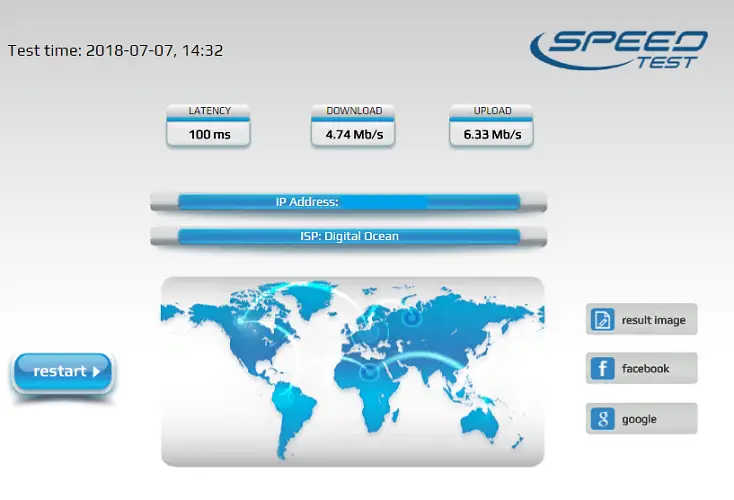
- ąśą╝ą░ čüą┐ąĄčåąĖą░ą╗ąĮąĖ ą┐čĆąŠą│čĆą░ą╝ąĖ, ą║ąŠąĖč鹊 ą┐čĆąŠą▓ąĄčĆčÅą▓ą░čé ą┐čĆąŠąĖąĘą▓ąŠą┤ąĖč鹥ą╗ąĮąŠčüčéčéą░ ąĮą░ čüą░ą╝ąĖčÅ ą║ąŠą╝ą┐čÄčéčŖčĆ ąĖ čüą║ąŠčĆąŠčüčéčéą░ ąĮą░ ąĖąĮč鹥čĆąĮąĄčé. ąØąŠ čéčĆčÅą▒ą▓ą░ ą┤ą░ čüč鹥 čüąĖą│čāčĆąĮąĖ ą▓ čüąĖą│čāčĆąĮąŠčüčéčéą░ ąĮą░ čüą░ą╣čéą░ ąĖ čüą░ą╝ą░čéą░ ą┐čĆąŠą│čĆą░ą╝ą░.
- ąĪą╗ąĄą┤ąŠą▓ą░č鹥ą╗ąĮąŠ ąĄ ą╝ąĮąŠą│ąŠ ą┐ąŠ-čāą┤ąŠą▒ąĮąŠ ąĖ ą┐ąŠ-ą╗ąĄčüąĮąŠ ą┤ą░ čüąĄ ąĖąĘą┐ąŠą╗ąĘą▓ą░čé čāčüą╗čāą│ąĖ ąĘą░ ąŠąĮą╗ą░ą╣ąĮ č鹥čüč鹊ą▓ąĄ ąĘą░ WI-FI ą▓čĆčŖąĘą║ą░. ąŚą░ ą┤ą░ ąĮą░ą┐čĆą░ą▓ąĖč鹥 č鹊ą▓ą░, ą┐čĆąŠčüč鹊 ąĮą░ą┐ąĖčłąĄč鹥 ąČąĄą╗ą░ąĮą░čéą░ ąĘą░čÅą▓ą║ą░ ą▓ ą╗ąĄąĮčéą░čéą░ ąĘą░ čéčŖčĆčüąĄąĮąĄ. ąśąĘą▒ąŠčĆčŖčé ąŠčé čüą░ą╣č鹊ą▓ąĄ ąĄ ą▒ąŠą│ą░čé, ą┤ąŠčüčéą░čéčŖčćąĮąŠ ąĄ ą┤ą░ ą▓ą╗ąĄąĘąĄč鹥 ą▓ ąĄą┤ąĖąĮ ąŠčé čéčÅčģ ąĖ ą┤ą░ ąĮą░čéąĖčüąĮąĄč鹥 ą▒čāč鹊ąĮą░ "čüčéą░čĆčé č鹥čüčé" ąĖą╗ąĖ "čüčéą░čĆčé". ąĪąĖčüč鹥ą╝ą░čéą░ čēąĄ ą░ąĮą░ą╗ąĖąĘąĖčĆą░ ą┤ą░ąĮąĮąĖč鹥 ąĖ čēąĄ ą┐ąŠą║ą░ąČąĄ ąĖąĮą┤ąĖą║ą░č鹊čĆąĖč鹥 ąĮą░ ąĄą║čĆą░ąĮą░. ąÜą░ą║č鹊 ą╝ąŠąČąĄč鹥 ą┤ą░ ą▓ąĖą┤ąĖč鹥, ąĮąĖčēąŠ čüą╗ąŠąČąĮąŠ.
- ą£ąĄąČą┤čā ą┤čĆčāą│ąŠč鹊, ąĮąĄ ąĘą░ą▒čĆą░ą▓čÅą╣č鹥 ą┤ą░ ą┤ąĄą░ą║čéąĖą▓ąĖčĆą░č鹥 ą▓čüąĖčćą║ąĖ ą┐čĆąŠą│čĆą░ą╝ąĖ, ą║ąŠąĖč鹊 ą╝ąŠą│ą░čé ą┤ą░ ą│čāą▒čÅčé čéčĆą░čäąĖą║. ąÆčüąĄą║ąĖ čüą░ą╣čé čēąĄ ą┐ąŠą║ą░ąČąĄ ąĮąĄąŠą▒čģąŠą┤ąĖą╝ąĖč鹥 ą┤ą░ąĮąĮąĖ ą┐ąŠ čüą▓ąŠą╣ ąĮą░čćąĖąĮ. ąØą░ą┐čĆąĖą╝ąĄčĆ, ąĮčÅą║ąŠąĖ ą┐ąŠą║ą░ąĘą▓ą░čé čüą║ąŠčĆąŠčüčéčéą░ ą▓ ą┐čĆąŠčåąĄąĮčéąĖ, ą░ ą┤čĆčāą│ąĖ - ą▓ ą│čĆą░čäąĖą║ąĖ, ą║ąŠąĄč鹊 ą┤ąŠčĆąĖ ą┤ą░ą▓ą░ ą┤ą░ąĮąĮąĖ ąĘą░ ąŠą┐čĆąĄą┤ąĄą╗ąĄąĮ ą┐ąĄčĆąĖąŠą┤ (ą▓ąĖąČč鹥 čüąĮąĖą╝ą║ą░čéą░ ą┐ąŠ-ą┤ąŠą╗čā). ąØąŠ čéčÅčģąĮąŠč鹊 ąŠą▒čēąŠ ąĖ ąŠčüąĮąŠą▓ąĮąŠ ą┐čĆąĄą┤ąĖą╝čüčéą▓ąŠ ąĄ ą╗ąĖą┐čüą░čéą░ ąĮą░ ą▒čŖčĆą║ąŠčéąĖčÅ ąĮą░ čéą▓čŖčĆą┤ąĖčÅ ą┤ąĖčüą║, ąĘą░čēąŠč鹊 ąĮčÅą╝ą░ ąĮčāąČą┤ą░ ą┤ą░ ąĖąĘč鹥ą│ą╗čÅč鹥 ąĮąĖčēąŠ.
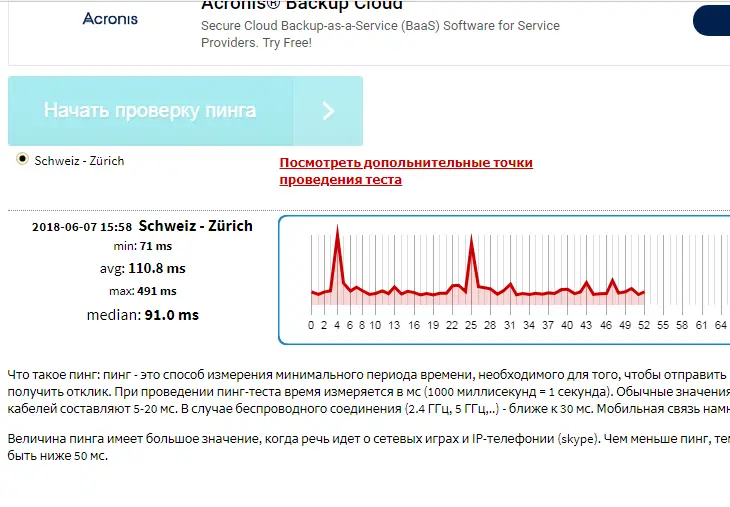
ąÜą░ą║ ą┤ą░ čāą▓ąĄą╗ąĖčćą░ čüą║ąŠčĆąŠčüčéčéą░ ąĮą░ ąĖąĮč鹥čĆąĮąĄčé ąĮą░ čĆčāč鹥čĆą░?
ąÉą║ąŠ ąĖą╝ą░č鹥 ąĮčāąČą┤ą░ ąŠčé ąĖąĮč鹥čĆąĮąĄčé ąĘą░ ą┐čĆąŠčüč鹊 čüčŖčĆčäąĖčĆą░ąĮąĄ ą▓ čüą░ą╣č鹊ą▓ąĄ ąĖą╗ąĖ ą║čĆą░čéą║ąŠ ą│ą╗ąĄą┤ą░ąĮąĄ ąĮą░ čäąĖą╗ą╝ąĖ, ąĖąĘč鹥ą│ą╗čÅąĮąĄ ąĮą░ čüąĮąĖą╝ą║ąĖ, č鹊ą│ą░ą▓ą░ čĆčÅą┤ą║ąŠ ą▓čŖąĘąĮąĖą║ą▓ą░ ą▓čŖą┐čĆąŠčüčŖčé ąĘą░ čāą▓ąĄą╗ąĖčćą░ą▓ą░ąĮąĄ ąĮą░ čüą║ąŠčĆąŠčüčéčéą░ ąĮą░ čĆčāč鹥čĆą░. ąØąŠ ą║ąŠą│ą░č鹊 čĆą░ą▒ąŠčéčÅčé ą┐ąŠ-čüą╗ąŠąČąĮąĖ ą┐čĆąŠą│čĆą░ą╝ąĖ, ą║ą░č鹊 č鹊čĆąĄąĮčé ą║ą╗ąĖąĄąĮčé, ąĖ čéčĆą░ąĮčüč乥čĆčŖčé ąĮą░ ą┤ą░ąĮąĮąĖ ąĄą┤ą▓ą░ ą┤ąŠčüčéąĖą│ą░ 20 Mbs, č鹊ą▓ą░ ą▓ąĄč湥 ąĄ ą┐čĆąŠą▒ą╗ąĄą╝. ąÆ čéą░ą║ąĖą▓ą░ ą╝ąŠą╝ąĄąĮčéąĖ čéčĆčÅą▒ą▓ą░ ą┤ą░ ą┐ąŠčéčŖčĆčüąĖč鹥 ą▓čŖąĘą╝ąŠąČąĮąŠčüčé ą┤ą░ čāą▓ąĄą╗ąĖčćąĖč鹥 čüą║ąŠčĆąŠčüčéčéą░ ą┤ąŠ ą╝ą░ą║čüąĖą╝ą░ą╗ąĮąĖ ą┐ąŠą║ą░ąĘą░č鹥ą╗ąĖ. ąŚą░ą▓ąĖčüąĖ ąŠčé čéą░čĆąĖčäą░čéą░, ą╝ąŠą┤ąĄą╗ą░ ąĮą░ čĆčāč鹥čĆą░ ąĖ ą▓čŖąĮčłąĮąĖč鹥 čäą░ą║č鹊čĆąĖ, ą║ąŠąĖč鹊 ą▓ąĄč湥 čüą┐ąŠą╝ąĄąĮą░čģą╝ąĄ ą┐ąŠ-ą│ąŠčĆąĄ.
- ąØą░ą▓ąĖą║čŖčé ąĘą░ čüą┐ąĄčüčéčÅą▓ą░ąĮąĄ ą┐ąŠąĮčÅą║ąŠą│ą░ ąĮąĄ ąĮąŠčüąĖ ą┐ąŠą╗ąĘąĖ. ą»čüąĮąŠ ą┤ąŠą║ą░ąĘą░č鹥ą╗čüčéą▓ąŠ ąĘą░ č鹊ą▓ą░ ąĄ ąĘą░ą║čāą┐čāą▓ą░ąĮąĄč鹊 ąĮą░ ąĄą▓čéąĖąĮ čĆčāč鹥čĆ. ąØą░ą┐čĆąĖą╝ąĄčĆ, ąĘą░ą║čāą┐ąĖą╗ąĖ čüč鹥 ą╝ąŠą┤ąĄą╗ąĖ D-Link, TP-Link ąĖą╗ąĖ ą╝ąŠąČąĄ ą▒ąĖ DIR-615. ąöą░ ą║ą░ąČąĄą╝ ą▓ąĄą┤ąĮą░ą│ą░, č湥 ąĮąĄ ąĄ ąĮčāąČąĮąŠ ą┤ą░ ąŠčćą░ą║ą▓ą░č鹥 ą▓ąĖčüąŠą║ą░ ą┐čĆąŠąĖąĘą▓ąŠą┤ąĖč鹥ą╗ąĮąŠčüčé ąŠčé čéą░ą║ąĖą▓ą░ ą╝ąŠą┤ąĄą╗ąĖ.
- ą¤čĆąĖčćąĖąĮą░čéą░ ąĄ ą┐čĆąŠčüčéą░ - ą╗ąĖą┐čüą░ ąĮą░ RAM, ą┐čĆąŠčåąĄčüąŠčĆ čüčŖčü čüą╗ą░ą▒ąĖ čģą░čĆą░ą║č鹥čĆąĖčüčéąĖą║ąĖ, čćąĖą┐ąŠą▓ąĄ čü ąĮąĄ ąĮą░ą╣-ą┤ąŠą▒čĆą░ ą┐čĆąŠąĖąĘą▓ąŠą┤ąĖč鹥ą╗ąĮąŠčüčé ąĖ ą░ąĮč鹥ąĮąĖ čü ąĮąĖčüą║ą░ ą╝ąŠčēąĮąŠčüčé. ąÆčüąĖčćą║ąŠ č鹊ą▓ą░ čüąĄ ąŠčéčĆą░ąĘčÅą▓ą░ ąĮąĄą▒ą╗ą░ą│ąŠą┐čĆąĖčÅčéąĮąŠ ąĮą░ ą║čĆą░ą╣ąĮą░čéą░ čüą║ąŠčĆąŠčüčé ąĮą░ ą┐čĆąĄąĮąŠčü ąĮą░ ą┤ą░ąĮąĮąĖ.
- ą£čĆąĄąČąŠą▓ąĖč鹥 ą║ą░čĆčéąĖ čĆą░ą▒ąŠčéčÅčé ąĮą░ čüčŖčēąĖčÅ ą┐čĆąĖąĮčåąĖą┐. ąöąŠą▒čĆąĖč鹥 čĆčāč鹥čĆąĖ čü ą▓ąĖčüąŠą║ąŠą║ą░č湥čüčéą▓ąĄąĮąŠ ą┐čĆąĖąĄą╝ą░ąĮąĄ ąĮą░ čüąĖą│ąĮą░ą╗ą░ čüą░ čüą║čŖą┐ąĖ. ąÉ ąŠčé "ą┐ąŠ-ąĄą▓čéąĖąĮąĖč鹥" ą▓ą░čĆąĖą░ąĮčéąĖ ą▓ąĖ ąŠčćą░ą║ą▓ą░čé ąĮąĄą┐čĆąĖčÅčéąĮąĖ ąĖąĘąĮąĄąĮą░ą┤ąĖ ąĖ ąĮąĖčüą║ąĖ čüą║ąŠčĆąŠčüčéąĖ.
- ąśą╝ą░ą╣č鹥 ą┐čĆąĄą┤ą▓ąĖą┤, č湥 ąĖąĮč乊čĆą╝ą░čåąĖčÅčéą░ čüąĄ ąŠčéąĮą░čüčÅ ąĘą░ čüčéą░čåąĖąŠąĮą░čĆąĮąĖ ą║ąŠą╝ą┐čÄčéčĆąĖ. ąøą░ą┐č鹊ą┐ąĖč鹥 ą▓ąĄč湥 ąĖą╝ą░čé ą▓ą│čĆą░ą┤ąĄąĮ Wi-Fi ą░ą┤ą░ą┐č鹥čĆ ąĖ č鹊ąĘąĖ čäą░ą║čé čéčĆčÅą▒ą▓ą░ ą┤ą░ čüąĄ ą▓ąĘąĄą╝ąĄ ą┐čĆąĄą┤ą▓ąĖą┤ ą┐čĆąĖ ąĘą░ą║čāą┐čāą▓ą░ąĮąĄč鹊 ą╝čā. ąĪ ą┤čĆčāą│ąĖ ą┤čāą╝ąĖ, ąĮčÅą╝ą░ ą┤ą░ ąĄ ą▓čŖąĘą╝ąŠąČąĮąŠ ą┤ą░ ą┐čĆąĄčģą▓čŖčĆą╗ąĖč鹥 ą▓ąĖąĮą░čéą░ ąĘą░ ąĮąĖčüą║ą░čéą░ čüą║ąŠčĆąŠčüčé ąĮą░ ąĖąĮč鹥čĆąĮąĄčé čüą░ą╝ąŠ ąĮą░ čĆčāč鹥čĆą░.
- ą¤ąŠ-ą┤ąŠą╗čā čüą░ ą┤ą░ą┤ąĄąĮąĖ ąĮčÅą║ąŠą╗ą║ąŠ čüčŖą▓ąĄčéą░ ą║ą░ą║ ą┤ą░ čāą▓ąĄą╗ąĖčćąĖč鹥 čüą║ąŠčĆąŠčüčéčéą░ ąĮą░ čĆčāč鹥čĆą░. ąØąŠ ą┐čĆąĄą┤ąĖ ą┤ą░ ą│ąĖ ąĖąĘą┐ąŠą╗ąĘą▓ą░č鹥, čéčĆčÅą▒ą▓ą░ ą┤ą░ ą░ą║čéčāą░ą╗ąĖąĘąĖčĆą░č鹥 čäčŖčĆą╝čāąĄčĆą░ ą┤ąŠ ąĮą░ą╣-ąĮąŠą▓ą░čéą░ ą▓ąĄčĆčüąĖčÅ. ąÆ ą┐ąŠą▓ąĄč湥č鹊 čüą╗čāčćą░ąĖ č鹊ą▓ą░ ąĄ 50% čāčüą┐ąĄą▓ą░ąĄą╝ąŠčüčé. ąĪąĄą│ą░ ąĮąĄą║ą░ ą┤ą░ ą┐čĆąĄą╝ąĖąĮąĄą╝ ą║čŖą╝ ą┤čĆčāą│ąĖ ąŠą┐čåąĖąĖ ąĘą░ čāą▓ąĄą╗ąĖčćą░ą▓ą░ąĮąĄ ąĮą░ čüą║ąŠčĆąŠčüčéčéą░.
- ą¤čĆąĄąŠą▒čĆą░ąĘčāą▓ą░ą╣č鹥 čāčüčéčĆąŠą╣čüčéą▓ąŠč鹊 čüąĖ ą▓ čüčéą░ąĮą┤ą░čĆčé, ą┐ąŠą┤ą┤čŖčƹȹ░ąĮ ąŠčé ą┐ąŠą▓ąĄč湥č鹊 802.11 n. ąÜą░č鹊 čüąĄ ąĖą╝ą░ ą┐čĆąĄą┤ą▓ąĖą┤ ąŠą▒čģą▓ą░čéčŖčé ąŠčé 2,4 MHz, čüčéą░ąĮą┤ą░čĆčéčŖčé ąĄ ą┐ąŠ-ą▒čŖčĆąĘ ąĖ ą┐ąŠ-ą┤ąŠą▒čŖčĆ. ąŚą░ ą┤ą░ ąĮą░ą┐čĆą░ą▓ąĖč鹥 č鹊ą▓ą░, ąŠčéąĖą┤ąĄč鹥 ą▓ ą╝ąĄąĮčÄč鹊 "ą×čüąĮąŠą▓ąĮąĖ ąĮą░čüčéčĆąŠą╣ą║ąĖ ąĮą░ WI-FI čāčüčéčĆąŠą╣čüčéą▓ąŠč鹊", ąĮą░ą╝ąĄčĆąĄč鹥 "ąæąĄąĘąČąĖč湥ąĮ čĆąĄąČąĖą╝" ąĖ ąĖąĘą▒ąĄčĆąĄč鹥 ąČąĄą╗ą░ąĮąĖčÅ.
- ą£ąĄč鹊ą┤ąĖč鹥 WEP ąĖ WPA/TKIP ąŠčéą┤ą░ą▓ąĮą░ čüą░ ą╝ąŠčĆą░ą╗ąĮąŠ ąŠčüčéą░čĆąĄą╗ąĖ, ąĮąĄ ą╝ąŠą│ą░čé ą┤ą░ čüąĄ ąĖąĘą┐ąŠą╗ąĘą▓ą░čé. ąóąĄ ąĮąĄ čüą░ą╝ąŠ ąĘą░ą▒ą░ą▓čÅčé ą▒ąĄąĘąČąĖčćąĮą░čéą░ ą╝čĆąĄąČą░, ąĮąŠ ąĖ č湥čüč鹊 čüąĄ ą┐ąŠą▓čĆąĄąČą┤ą░čé. ą×čéąĮąŠą▓ąŠ čüąĄ ą▓čĆčŖčēą░ą╝ąĄ ą║čŖą╝ ąĮą░čüčéčĆąŠą╣ą║ąĖč鹥 ąĘą░ čüąĖą│čāčĆąĮąŠčüčé. ąÜąŠą╗ąŠąĮą░ "ąŻą┤ąŠčüč鹊ą▓ąĄčĆčÅą▓ą░ąĮąĄ ąĮą░ ą╝čĆąĄąČą░čéą░", ąĘą░ą┤ą░ą╣č鹥 WPA2-PSK, ąĖąĘą▒ąĄčĆąĄč鹥 ą░ą╗ą│ąŠčĆąĖčéčŖą╝ą░ - WPA AES ą║čĆąĖą┐čéąĖčĆą░ąĮąĄ.
- ąÜąŠą│ą░č鹊 ąĖąĘą┐ąŠą╗ąĘą▓ą░č鹥 čüčéą░ąĮą┤ą░čĆčéą░ 802.11 n, čĆąĄąČąĖą╝čŖčé čéčĆčÅą▒ą▓ą░ ą┤ą░ ąĄ WMM. ąóąŠą▓ą░ čēąĄ ą▓ąĖ ą┐ąŠąĘą▓ąŠą╗ąĖ ą┤ą░ ą┐ąŠą╗čāčćąĖč鹥 ąĖąĮč鹥čĆąĮąĄčé čüą║ąŠčĆąŠčüčé ąŠčé 54 Mbs ąĖ ą┐ąŠ-ą▓ąĖčüąŠą║ą░. ą×čéąĖą┤ąĄč鹥 ąŠčéąĮąŠą▓ąŠ ą▓ ąĮą░čüčéčĆąŠą╣ą║ąĖč鹥 ąĖą╗ąĖ ą│ąŠ ą▓ą║ą╗čÄč湥č鹥 ąĮą░ čüą░ą╝ąĖčÅ čĆčāč鹥čĆ.
- ą£ąĮąŠą│ąŠ ą╝ąŠą┤ąĄą╗ąĖ čĆčāč鹥čĆąĖ ąĖą╝ą░čé ą░ą▓č鹊ą╝ą░čéąĖčćąĮąĖ ąĮą░čüčéčĆąŠą╣ą║ąĖ ąĘą░ čłąĖčĆąĖąĮą░ ąĮą░ ą║ą░ąĮą░ą╗ą░. ąÜąŠą│ą░č鹊 čĆą░ą▒ąŠčéąĖč鹥 ąĮą░ 802.11n, čłąĖčĆąĖąĮą░čéą░ čéčĆčÅą▒ą▓ą░ ą┤ą░ ąĄ 20 MHz, ą░ą║ąŠ ąĮą░čüčéčĆąŠą╣ą║ąĖč鹥 ą▓ąĖ čüą░ 40 MHz, ą┐čĆąĖąĮčāą┤ąĄč鹥 ą│ąĖ ą┤ą░ čüąĄ ą┐čĆąŠą╝ąĄąĮčÅčé.
- ąÜąŠą│ą░č鹊 ąĖąĮą┤ąĖą║ą░č鹊čĆąĖč鹥 ąĘą░ ą╝ą░ą║čüąĖą╝ą░ą╗ąĮą░ čüą║ąŠčĆąŠčüčé čüą░ ąĘą░ą┤ą░ą┤ąĄąĮąĖ ąĮą░ ą╝ąŠą┤ąĄą╝ą░ ąĖ č鹊ą╣ čüąĄ ąĮą░ą╝ąĖčĆą░ ą▒ą╗ąĖąĘąŠ ą┤ąŠ ą║ąŠą╝ą┐čÄčéčŖčĆą░, č鹊ą│ą░ą▓ą░, ąĮą░ą┐čĆąĖą╝ąĄčĆ, ąĮą░ čüąĖčüč鹥ą╝ąĮąĖčÅ ą▒ą╗ąŠą║, ąĖąĮą┤ąĖą║ą░č鹊čĆąĖč鹥 ą╝ąŠą│ą░čé ą┤ą░ ąĮą░ą╝ą░ą╗ąĄčÅčé ąĖ ąĖąĮč鹥čĆąĮąĄčé ą╝ąŠąČąĄ ą┤ą░ ąĖąĘč湥ąĘąĮąĄ ą¤ąŠ-ą┤ąŠą▒čĆąĄ ąĄ ą┤ą░ ąĮą░ą╝ą░ą╗ąĖč鹥 ą╝ąŠčēąĮąŠčüčéčéą░ ąĮą░ čéą░ąĘąĖ č鹊čćą║ą░ ąĘą░ ą┤ąŠčüčéčŖą┐.
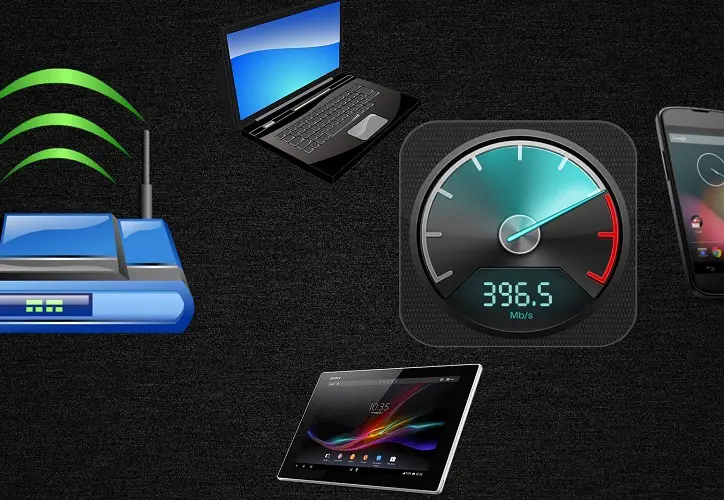
ąöąŠą▒čĆąĖčÅčé ąĖąĮč鹥čĆąĮąĄčé ą┐ąŠą╝ą░ą│ą░ ąĘą░ čĆąĄčłą░ą▓ą░ąĮąĄč鹊 ąĮą░ ą╝ąĮąŠą│ąŠ ą┐čĆąŠą▒ą╗ąĄą╝ąĖ. ąÆ ąĮą░čłąĖčÅ ąĖąĮč乊čĆą╝ą░čåąĖąŠąĮąĄąĮ čüą▓čÅčé ąĮąĄ ąĄ ąĮčāąČąĮąŠ ą┤ą░ ąĮą░ą┐čāčüą║ą░č鹥 ą┤ąŠą╝ą░ čüąĖ, ąĘą░ ą┤ą░ ą║čāą┐čāą▓ą░č鹥 ą┤čĆąĄčģąĖ, ą┤ą░ ą┐čĆąŠą┤ą░ą▓ą░č鹥 čüč鹊ą║ąĖ, ą┤ą░ ą┐čĆąĄą▓ąĄąČą┤ą░č鹥 ą┐ą░čĆąĖ ąĖą╗ąĖ ą┤ą░ ą┐ą╗ą░čēą░č鹥 čüą╝ąĄčéą║ąĖ. ąÆčüąĖčćą║ąĖ č鹥ąĘąĖ ąŠą┐ąĄčĆą░čåąĖąĖ ą╝ąŠą│ą░čé ą┤ą░ čüąĄ ąĖąĘą▓čŖčĆčłą▓ą░čé ąŠąĮą╗ą░ą╣ąĮ. ąĢč鹊 ąĘą░čēąŠ čĆą░ąĘą╗ąĖčćąĮąĖ ąĘą░ą┤čĆčŖąČą║ąĖ ąĖą╗ąĖ ą┐čĆąŠą▒ą╗ąĄą╝ąĖ čü ą╝čĆąĄąČą░čéą░ ą▓ąĖ ąĖąĘąĮąĄčĆą▓čÅčé. ąśą╝ą░ ąĮčÅą║ąŠą╗ą║ąŠ ąĮą░čćąĖąĮą░ ą┤ą░ čāą▓ąĄą╗ąĖčćąĖč鹥 čüą║ąŠčĆąŠčüčéčéą░ ąĮą░ ą╝čĆąĄąČą░čéą░ ąĮą░ ą▓ą░čłąĖčÅ ą║ąŠą╝ą┐čÄčéčŖčĆ.
- ą¤čĆąŠą╝čÅąĮą░ ąĮą░ čéą░čĆąĖčäąĮąĖčÅ ą┐ą╗ą░ąĮ. ąÉą║ąŠ čüą║ąŠčĆąŠčüčéčéą░ ąĮą░ ąĖąĮč鹥čĆąĮąĄčé ąĄ ą┐ąŠčüąŠč湥ąĮą░ ą▓ ą┤ąŠą│ąŠą▓ąŠčĆą░, ąĮą░ą┐čĆąĖą╝ąĄčĆ 15 Mbs, ąĮąĄ ąĄ čĆą░ąĘčāą╝ąĮąŠ, ąĮčÅą╝ą░ ą┤ą░ ąĄ ą┐ąŠ-ą▓ąĖčüąŠą║ą░. ąÉą║ąŠ ąĮčāąČą┤ąĖč鹥 čüą░ čüąĄ čāą▓ąĄą╗ąĖčćąĖą╗ąĖ, čéą░čĆąĖčäą░čéą░ čéčĆčÅą▒ą▓ą░ ą┤ą░ čüąĄ ą┐čĆąŠą╝ąĄąĮąĖ, ą║ą░č鹊 čüąĄ ą┐ąŠą▓ąĖčłąĖ ąĮą░ ą┤čĆčāą│ąŠ ąĮąĖą▓ąŠ. ąŚą░ąĄą┤ąĮąŠ čüčŖčü čüą║ąŠčĆąŠčüčéčéą░ čēąĄ čüąĄ čāą▓ąĄą╗ąĖčćąĖ ąĖ čéą░ą║čüą░čéą░, ąĮąŠ č鹊ą▓ą░ ąĄ ąŠą┐čĆą░ą▓ą┤ą░ąĮ čĆą░ąĘčģąŠą┤.
- ąØąĄ čéčĆčÅą▒ą▓ą░ ą┤ą░ ąŠčéą▓ą░čĆčÅč鹥 ą╝ąĮąŠą│ąŠ čĆą░ąĘą┤ąĄą╗ąĖ ąĄą┤ąĮąŠą▓čĆąĄą╝ąĄąĮąĮąŠ, ąŠčüąŠą▒ąĄąĮąŠ ą░ą║ąŠ čüą║ąŠčĆąŠčüčéčéą░ ąĮą░ ąĖąĮč鹥čĆąĮąĄčé ąĄ ą┐ąŠą┤ 1 Mb. ąĀą░ąĘą┤ąĄą╗ąĖč鹥 ą╝ąŠą│ą░čé ą┤ą░ ą▓ąĖ ąĘą░ą▒ą░ą▓čÅčé, ąĘą░čēąŠč鹊 ąĘą░čĆąĄąČą┤ą░čé čĆąĄą║ą╗ą░ą╝ąĖ, ą▓ąĖą┤ąĄąŠą║ą╗ąĖą┐ąŠą▓ąĄ, čüąĮąĖą╝ą║ąĖ ąĖ ą╝čāąĘąĖą║ą░ ąĄą┤ąĮąŠą▓čĆąĄą╝ąĄąĮąĮąŠ.
- ąÉą║čéčāą░ą╗ąĖąĘąĖčĆą░ąĮąĄ ąĮą░ ą▓čüąĖčćą║ąŠ ąĖ ą▓ąĄą┤ąĮą░ą│ą░ ą┐ąŠą┐ą░ą┤ą░ ą┐ąŠą┤ čéą░ą▒čāč鹊. ą¤čĆąŠą│čĆą░ą╝ąĖč鹥, ą║ąŠąĖč鹊 čéčĆčÅą▒ą▓ą░ ą┤ą░ čüąĄ ą░ą║čéčāą░ą╗ąĖąĘąĖčĆą░čé, ą╝ąŠą│ą░čé ą┤ą░ ą▒čŖą┤ą░čé ą┤ąĄą░ą║čéąĖą▓ąĖčĆą░ąĮąĖ ą▓ č鹊ąĘąĖ ą╝ąŠą╝ąĄąĮčé. ąóą░ą║ą░ ą║ąŠą╝čāąĮąĖą║ą░čåąĖąŠąĮąĮąĖčÅčé ą║ą░ąĮą░ą╗ ąĮčÅą╝ą░ ą┤ą░ ą▒čŖą┤ąĄ ą┐čĆąĄč鹊ą▓ą░čĆąĄąĮ ąĖ ą╝čĆąĄąČą░čéą░ čēąĄ čĆą░ą▒ąŠčéąĖ ą┐ąŠ-ą▒čŖčƹʹŠ.
- "ąóąŠčĆąĄąĮčé" čĆą░ą▒ąŠčéąĖ ąĖ č鹥ą│ą╗ąĄąĮąĄč鹊 ąĮą░ čüąĄčĆąĖą░ą╗ąĖ, ą╝čāąĘąĖą║ą░ ąĖą╗ąĖ čĆą░ąĘą▓ą╗ąĄą║ą░č鹥ą╗ąĮąĖ ą┐čĆąŠą│čĆą░ą╝ąĖ ąĄ ą▓ čĆą░ąĘą│ą░čĆą░ čüąĖ. ąÉą║ąŠ ąĖčüą║ą░č鹥 ąĖąĮč鹥čĆąĮąĄčé ą┤ą░ čĆą░ą▒ąŠčéąĖ ą┐ąŠ-ą▒čŖčƹʹŠ, ą┐čĆąĄą║čĆą░č鹥č鹥 ą▓čüąĖčćą║ąĖ ąĖąĘč鹥ą│ą╗čÅąĮąĖčÅ ą▓ ą┐čĆąĖąĮčāą┤ąĖč鹥ą╗ąĄąĮ čĆąĄą┤.
- ąĀąĄą║ą╗ą░ą╝ąĖč鹥 ą▓ąĄč湥 čüą░ ąĮą░ą▓čüčÅą║čŖą┤ąĄ. ąŚą░ąĄą╝ą░ ą╝ąĮąŠą│ąŠ čéčĆą░čäąĖą║, ąĮąŠ ą╝ąŠąČąĄ ą┤ą░ ą▒čŖą┤ąĄ ą▒ą╗ąŠą║ąĖčĆą░ąĮ. ąÉąĮčéąĖą▓ąĖčĆčāčüąĮą░čéą░ ą┐čĆąŠą│čĆą░ą╝ą░ KIS 2013, ą┐ąŠ-ąĖąĘą▓ąĄčüčéąĮą░ ą║ą░č鹊 Kaspersky Internet Security, čēąĄ ą┐ąŠą╝ąŠą│ąĮąĄ. ąÆ ąĮą░čüčéčĆąŠą╣ą║ąĖč鹥 ą┐ąŠčüčéą░ą▓ąĄč鹥 ąČąĄą╗ą░ąĮą░čéą░ ąŠčéą╝ąĄčéą║ą░ ąĖ ąĮčÅą╝ą░ ą┤ą░ ą▓ąĖ čüąĄ ą┐ąŠą║ą░ąĘą▓ą░čé č鹊ą╗ą║ąŠą▓ą░ ą╝ąĮąŠą│ąŠ ąĮąĄąĮčāąČąĮąĖ ą▒ą░ąĮąĄčĆąĖ. ąÆčŖą┐čĆąĄą║ąĖ č湥 č鹊ą▓ą░ ąĄ čüą░ą╝ąŠ ą┐čĆąĖą╝ąĄčĆ, čüąĄą│ą░ ąĖą╝ą░ ą╝ąĮąŠą│ąŠ čĆąĄą║ą╗ą░ą╝ąĮąĖ ą▒ą╗ąŠą║ąĄčĆąĖ. ą¤čĆąŠą▓ąĄčĆčÅą▓ą░ą╣č鹥 ą│ąĖ čüą░ą╝ąŠ ąĘą░ ą▓ąĖčĆčāčüąĖ ąĖ č鹥ą│ą╗ąĄč鹥 čüą░ą╝ąŠ ąŠčé ą┐čĆąŠą▓ąĄčĆąĄąĮąĖ ąĖąĘč鹊čćąĮąĖčåąĖ.
- ąóčāčĆą▒ąŠ čĆąĄąČąĖą╝čŖčé ąĄ ą┤čĆčāą│ą░ ą▓čŖąĘą╝ąŠąČąĮąŠčüčé ąĘą░ čāą▓ąĄą╗ąĖčćą░ą▓ą░ąĮąĄ ąĮą░ čüą║ąŠčĆąŠčüčéčéą░. ą¤ąŠą┤čģąŠą┤čÅčē ąĘą░ ą▒čŖčƹʹŠ čüčŖčĆčäąĖčĆą░ąĮąĄ ą▓ ąĖąĮč鹥čĆąĮąĄčé, ąĮąŠ ąĮąĄ ąĖ ąĘą░ č鹥ą│ą╗ąĄąĮąĄ ąĮą░ čäą░ą╣ą╗ąŠą▓ąĄ, čéčŖą╣ ą║ą░č鹊 č鹊ąĘąĖ ą┐čĆąŠčåąĄčü čēąĄ čüąĄ ąĘą░ą▒ą░ą▓ąĖ.

- ą¤čĆąŠą▓ąĄčĆąĄč鹥 ąĮą░ą┤ąĄąČą┤ąĮąŠčüčéčéą░ ąĮą░ ą▓čüąĖčćą║ąĖ ą▓čĆčŖąĘą║ąĖ, ą▓ą║ą╗čÄčćąĖč鹥ą╗ąĮąŠ ą▒ąĄąĘąČąĖčćąĮąĖ ą╝čĆąĄąČąĖ, ą░ą║ąŠ ą┐ąŠą╗čāčćą░ą▓ą░č鹥 ą┤ą░ąĮąĮąĖ čćčĆąĄąĘ Wi-Fi. ą£ąĄčüč鹊ą┐ąŠą╗ąŠąČąĄąĮąĖąĄč鹊 ąĮą░ čĆčāč鹥čĆą░ ąĖą╝ą░ ąĘąĮą░č湥ąĮąĖąĄ. ą¤ąŠčüčéą░ą▓ąĄč鹥 ą│ąŠ ą┐ąŠ-ą▓ąĖčüąŠą║ąŠ ąĖ ą┐ąŠ-ą▒ą╗ąĖąĘąŠ ąĖ čüą╗ąĄą┤ č鹊ą▓ą░ ą┐čĆąŠą▓ąĄčĆąĄč鹥 ą▓čüąĖčćą║ąŠ ąŠčéąĮąŠą▓ąŠ.
- ąØąĄ ąĘą░ą▒čĆą░ą▓čÅą╣č鹥, č湥 čüą║ąŠčĆąŠčüčéčéą░ ąĮą░ ą┐čĆąĄąĮąŠčü ąĮą░ ą┤ą░ąĮąĮąĖ, ą║ąŠčÅč鹊 ą▓ąĖ ą┐čĆąĄą┤ąŠčüčéą░ą▓čÅ WI-FI, čēąĄ ą▒čŖą┤ąĄ čüą┐ąŠą┤ąĄą╗ąĄąĮą░ ą╝ąĄąČą┤čā ą▓čüąĖčćą║ąĖ čüą▓čŖčƹʹ░ąĮąĖ čāčüčéčĆąŠą╣čüčéą▓ą░. ąØčÅą╝ą░č鹥 ąĮąĖčēąŠ ą┤ąŠą┐čŖą╗ąĮąĖč鹥ą╗ąĮąŠ čüą▓čŖčƹʹ░ąĮąŠ, ąĮąŠ ą▓ą░čłąĖčÅčé čüčŖčüąĄą┤ ą╝ąŠąČąĄ ą┤ą░ ąĖąĘą┐ąŠą╗ąĘą▓ą░ ą▓ą░čłą░čéą░ ą╝čĆąĄąČą░ ą▒ąĄąĘ ąĮąĖą║ą░ą║ą▓ąĖ ąŠą│čĆą░ąĮąĖč湥ąĮąĖčÅ. ąŚą░ą┤ą░ą▓ą░ąĮąĄ ąĖą╗ąĖ ą┐čĆąŠą╝čÅąĮą░ ąĮą░ ą┐ą░čĆąŠą╗ą░ ąĘą░ ą┤ąŠčüčéčŖą┐. ąóąŠą▓ą░ čēąĄ ą▒čŖą┤ąĄ ąĮą░ą┤ąĄąČą┤ąĮą░ ąĘą░čēąĖčéą░ ąĖ ą┤ąŠą▒čŖčĆ ą╝ąĄč鹊ą┤ ąĘą░ čāą▓ąĄą╗ąĖčćą░ą▓ą░ąĮąĄ ąĮą░ čüą║ąŠčĆąŠčüčéčéą░.
- ą×čüčéą░čĆčÅą╗ ą║ąŠą╝ą┐čÄčéčŖčĆ ąĖ ąĮąĄą│ąŠą▓ąĖč鹥 ą║ąŠą╝ą┐ąŠąĮąĄąĮčéąĖ čüą░ ą┐čĆąĖčćąĖąĮą░čéą░ ąĖąĮč鹥čĆąĮąĄčé ą┤ą░ ąĮąĄ čĆą░ą▒ąŠčéąĖ ąĮą░ ą┐čŖą╗ąĮą░ čüą║ąŠčĆąŠčüčé. ąóčāą║ ą┐čĆąŠą│čĆą░ą╝ąĖč鹥 ąĖą╗ąĖ ą┤ąŠčüčéą░ą▓čćąĖą║čŖčé čüą░ ą▒ąĄąĘčüąĖą╗ąĮąĖ. ąóčĆčÅą▒ą▓ą░ ą┤ą░ čüą╝ąĄąĮąĖč鹥 čāčüčéčĆąŠą╣čüčéą▓ąŠč鹊 ąĖą╗ąĖ ą┤ą░ ą░ą║čéčāą░ą╗ąĖąĘąĖčĆą░č鹥 ą║ąŠąĮčäąĖą│čāčĆą░čåąĖčÅčéą░ ą╝čā. ą®ąĄ čéčĆčÅą▒ą▓ą░ ą┤ą░ ąĘą░ą║čāą┐ąĖč鹥 ąĮąŠą▓ ą┐čĆąŠčåąĄčüąŠčĆ, čéą▓čŖčĆą┤ ą┤ąĖčüą║ ąĖą╗ąĖ RAM ą║ą░čĆčéą░, ą║ąŠąĄč鹊 ąĄ ą╝ąĮąŠą│ąŠ čüą║čŖą┐ąŠ. ą£ąĄąČą┤čā ą┤čĆčāą│ąŠč鹊, č鹊ą▓ą░ ą▓ą░ąČąĖ ąĖ ąĘą░ čĆčāč鹥čĆą░!
- ąöą░ ą┐ąŠą╝ąŠą╗ąĖč鹥 ą▓ą░čłąĖčÅ ą┤ąŠčüčéą░ą▓čćąĖą║ ąĘą░ ą┐ąŠą╝ąŠčē ą╝ąŠąČąĄ ą┤ą░ ąĄ ą┐čĆą░ą▓ąĖą╗ąĮąŠč鹊 čĆąĄčłąĄąĮąĖąĄ. ąĪą┐ąĄčåąĖą░ą╗ąĖčüčéąĖ čēąĄ ą╝ąŠą│ą░čé ą┤ą░ ąŠčéąĖą┤ą░čé ąĮą░ ą╝čÅčüč鹊 ąĖ ą┤ą░ ą┐čĆąĄčåąĄąĮčÅčé ą╝ą░čēą░ą▒ą░ ąĮą░ "čéčĆą░ą│ąĄą┤ąĖčÅčéą░". ąŻčüą╗čāą│ąĖč鹥 ą╝ąŠą│ą░čé ą┤ą░ ą▒čŖą┤ą░čé čéą░ą║čüčāą▓ą░ąĮąĖ, ą░ą║ąŠ čüą░ ą┐ąŠą┤ą╝čÅąĮą░ ąĮą░ ą║ą░ą▒ąĄą╗ ąĖą╗ąĖ ą┐ąŠą▓čĆąĄą┤ąĄąĮąĖ čćą░čüčéąĖ. ąØąŠ ąĖąĘčÅčüąĮąĄč鹥 čéą░ąĘąĖ ąĖąĮč乊čĆą╝ą░čåąĖčÅ ą┐ąŠ ą▓čĆąĄą╝ąĄ ąĮą░ čĆą░ąĘą│ąŠą▓ąŠčĆ čü ą┐čĆąĄą┤čüčéą░ą▓ąĖč鹥ą╗ ąĮą░ ą║ąŠą╝ą┐ą░ąĮąĖčÅčéą░.
- ą¤ąŠąĮčÅą║ąŠą│ą░ čüąĄ čüą╗čāčćą▓ą░ ą┤ąŠčüčéą░ą▓čćąĖą║čŖčé ą┤ą░ ąĮąĄ ąĖąĘą┐čŖą╗ąĮčÅą▓ą░ čāčüą╗ąŠą▓ąĖčÅčéą░ ąĮą░ ą┤ąŠą│ąŠą▓ąŠčĆą░, ą▓čĆčŖąĘą║ą░čéą░ ąĄ ą╗ąŠčłą░ ąĖ ą▓čĆčŖąĘą║ą░čéą░ ąĄ čü ą╗ąŠčłąŠ ą║ą░č湥čüčéą▓ąŠ. ąśą╝ą░č鹥 ą┐čĆą░ą▓ąŠ ą┤ą░ čüą╝ąĄąĮąĖč鹥 ąŠą┐ąĄčĆą░č鹊čĆą░. ą¤čĆąĄą┤ąĖ č鹊ą▓ą░ ąĮąĄ ąĘą░ą▒čĆą░ą▓čÅą╣č鹥 ą┤ą░ ą┐ąŠą┐ąĖčéą░č鹥 ą┐čĆąĖčÅč鹥ą╗ąĖč鹥 čüąĖ ąĖą╗ąĖ ą┤ą░ ą┐čĆąŠč湥č鹥č鹥 ąŠčéąĘąĖą▓ąĖ ąĘą░ ą║ą░č湥čüčéą▓ąŠč鹊 ąĮą░ čāčüą╗čāą│ąĖč鹥 ąĮą░ ą┤čĆčāą│ąĖ ą┤ąŠčüčéą░ą▓čćąĖčåąĖ ą▓ ąśąĮč鹥čĆąĮąĄčé.
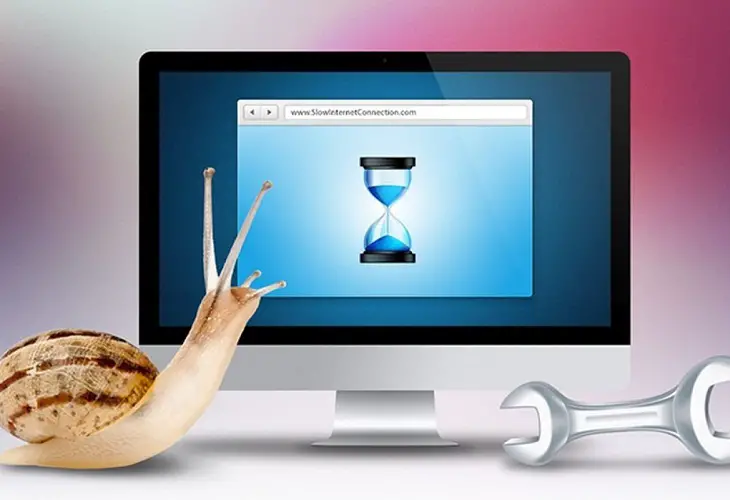
ąÜą░ą║ ą┤ą░ čāą▓ąĄą╗ąĖčćąĖą╝ čüą║ąŠčĆąŠčüčé ąĮą░ čéčĆą░čäąĖą║ą░ ą┐ąŠ č鹥ą╗ąĄč乊ąĮą░?
ą£ąŠą┤ąĄą╗ąĖč鹥 č鹥ą╗ąĄč乊ąĮąĖ ąĮą░ ąĮą░čłąĄč鹊 ą▓čĆąĄą╝ąĄ ąĖą╝ą░čé ą▓čŖąĘą╝ąŠąČąĮąŠčüčéąĖ, ą║ąŠąĖč鹊 ą┐ąŠ ąĮąĖą║ą░ą║čŖą▓ ąĮą░čćąĖąĮ ąĮąĄ čüą░ ą┐ąŠ-ąĮąĖčüą║ąĖ ąŠčé ąĮą░čüč鹊ą╗ąĮąĖč鹥 ą║ąŠą╝ą┐čÄčéčĆąĖ ąĖ ąĮčÅą║ąŠąĖ ą╝ąŠą┤ąĄą╗ąĖ ą╗ą░ą┐č鹊ą┐ąĖ. ą×ą┐ąĄčĆą░čåąĖąŠąĮąĮą░čéą░ čüąĖčüč鹥ą╝ą░ Android čĆą░ąĘčłąĖčĆčÅą▓ą░ ą│čĆą░ąĮąĖčåąĖč鹥 ąĮą░ ą▓čŖąĘą╝ąŠąČąĮąŠč鹊, ąŠčéą▓ą░čĆčÅą╣ą║ąĖ čüą▓čÅčé ąŠčé ą┐čĆąĖą╗ąŠąČąĄąĮąĖčÅ, čü ą║ąŠąĖč鹊 ą╝ąŠąČąĄč鹥 ą┤ą░ čāčćąĖč鹥, čĆąĄą╗ą░ą║čüąĖčĆą░č鹥 ąĖ čĆą░ą▒ąŠčéąĖč鹥 ąŠąĮą╗ą░ą╣ąĮ.
- ąÆčüąĄą║ąĖ čüą╝ą░čĆčéč乊ąĮ ąĖą╝ą░ čäčāąĮą║čåąĖąŠąĮą░ą╗ąĄąĮ ąĮą░ą▒ąŠčĆ ąŠčé ą┐čĆąĖą╗ąŠąČąĄąĮąĖčÅ ąŠčé ą┐čĆąŠąĖąĘą▓ąŠą┤ąĖč鹥ą╗čÅ. ąś čéą░ą║ąĖą▓ą░ ą┐čĆąŠą│čĆą░ą╝ąĖ ą║ą░č鹊 "Play market" ą┐čĆąĄą┤ąŠčüčéą░ą▓čÅčé ą▒ąŠą│ą░čé ąĖąĘą▒ąŠčĆ ąŠčé ą┤ąŠą▒ą░ą▓ą║ąĖ ąŠčé ą▓čüčÅą║ą░ą║ą▓ąŠ ąĄčüč鹥čüčéą▓ąŠ. ąĀą░ąĘą▒ąĖčĆą░ čüąĄ, čéą░ą║čŖą▓ č鹥ą╗ąĄč乊ąĮ čüąĄ ąĮčāąČą┤ą░ąĄ ąŠčé ą▓ąĖčüąŠą║ąŠą║ą░č湥čüčéą▓ąĄąĮą░ ąĖąĮč鹥čĆąĮąĄčé ą▓čĆčŖąĘą║ą░, čćąĖčÅč鹊 čüą║ąŠčĆąŠčüčé ąĮąĄ ą▓ąĖąĮą░ą│ąĖ ąĄ ąĘą░ą┤ąŠą▓ąŠą╗ąĖč鹥ą╗ąĮą░. ąØąŠ ąĖą╝ą░ ąĮčÅą║ąŠą╗ą║ąŠ ąĮą░čćąĖąĮą░ ą┤ą░ ą│ąŠ čāą▓ąĄą╗ąĖčćąĖč鹥.
- ąśą╝ą░č鹥 ą╝ąĮąŠą│ąŠ ą┐čĆąĖą╗ąŠąČąĄąĮąĖčÅ ąŠčéą▓ąŠčĆąĄąĮąĖ ą▓čŖą▓ č乊ąĮąŠą▓ čĆąĄąČąĖą╝, ą║ąŠąĖč鹊 ąĮąĄ čüąĄ ąĖąĘą┐ąŠą╗ąĘą▓ą░čé č湥čüč鹊. ąØąŠ č鹥 ąĖąĘą┐ąŠą╗ąĘą▓ą░čé čüąĖą╗ą░čéą░ ąĮą░ ą║ąŠą╝čāąĮąĖą║ą░čåąĖąŠąĮąĮąĖčÅ ą║ą░ąĮą░ą╗ ąĖ ąĮą░ą╝ą░ą╗čÅą▓ą░čé čüą║ąŠčĆąŠčüčéčéą░ ąĮą░ ąĖąĮč鹥čĆąĮąĄčé. ąŚą░čéą▓ąŠčĆąĄč鹥 čéą░ą║ąĖą▓ą░ ą┐čĆąŠą│čĆą░ą╝ąĖ ąĖ čüą║ąŠčĆąŠčüčéčéą░ čēąĄ čüąĄ čāą▓ąĄą╗ąĖčćąĖ ąĘąĮą░čćąĖč鹥ą╗ąĮąŠ.
- ąśą╝ą░ ą╝ąĮąŠą│ąŠ ą┐čĆąŠą│čĆą░ą╝ąĖ ąĘą░ čāą┐čĆą░ą▓ą╗ąĄąĮąĖąĄ ąĮą░ ą┤ą░ąĮąĮąĖ ąĮą░ čüą╝ą░čĆčéč乊ąĮ ąĘą░ ąŠą┐ąĄčĆą░čåąĖąŠąĮąĮą░čéą░ čüąĖčüč鹥ą╝ą░ Android, ą║ą░č鹊 Opera Max. ąóąĄ čēąĄ ą╝ąŠą│ą░čé ą┤ą░ ąŠą┐čéąĖą╝ąĖąĘąĖčĆą░čé čĆą░ą▒ąŠčéą░čéą░ ąĖ ą┤ą░ ąĮą░ą╝ą░ą╗čÅčé ąĖąĘą┐ąŠą╗ąĘą▓ą░ąĮąĄč鹊 ąĮą░ ą┤ą░ąĮąĮąĖ.
- ąśąĘčéčĆąĖą╣č鹥 č鹥ąĘąĖ ą┐čĆąŠą│čĆą░ą╝ąĖ, ą║ąŠąĖč鹊 ąĮąĄ ąĖąĘą┐ąŠą╗ąĘą▓ą░č鹥. ąóąĄ ąĮąĄ čüą░ą╝ąŠ ąĮą░ą╝ą░ą╗čÅą▓ą░čé čüą║ąŠčĆąŠčüčéčéą░ ąĮą░ ąĖąĮč鹥čĆąĮąĄčé, ąĮąŠ ą┐čĆąĄč鹊ą▓ą░čĆą▓ą░čé ąĖ ąĘą░ą┐čŖą╗ą▓ą░čé ą┐ą░ą╝ąĄčéčéą░ ąĮą░ č鹥ą╗ąĄč乊ąĮą░, ą║ąŠąĄč鹊 ą▓ąŠą┤ąĖ ą┤ąŠ ą┐čĆąĄč鹊ą▓ą░čĆą▓ą░ąĮąĄ ąĮą░ ą┐čĆąŠčåąĄčüąŠčĆą░. ąÆ čĆąĄąĘčāą╗čéą░čé ąĮą░ č鹊ą▓ą░ čĆą░ą▒ąŠčéą░čéą░ ąĮą░ čüą░ą╝ąŠč鹊 čāčüčéčĆąŠą╣čüčéą▓ąŠ ąĮą░ą╝ą░ą╗čÅą▓ą░. ąś č鹊ą▓ą░ ąŠčéąĮąŠą▓ąŠ čēąĄ ą┐ąŠą▓ą╗ąĖčÅąĄ ąĮą░ čüą║ąŠčĆąŠčüčéčéą░ ąĮą░ čéčĆą░čäąĖą║ą░ ąĖ ą┤ąŠčĆąĖ ą╝ąŠąČąĄ ą┤ą░ ą┤ąŠą▓ąĄą┤ąĄ ą┤ąŠ čüčćčāą┐ą▓ą░ąĮąĄ ąĮą░ čüą╝ą░čĆčéč乊ąĮą░.
- ąæą╗ąŠą║ąĖčĆą░ą╣č鹥 čĆąĄą║ą╗ą░ą╝ą░čéą░, čéčāą║ čüčŖčēąŠ ąĄ ą┤ąŠčüčéą░čéčŖčćąĮąŠ. ąŚą░ ą┤ą░ ąĮą░ą┐čĆą░ą▓ąĖč鹥 č鹊ą▓ą░, ą┐ąŠčéčŖčĆčüąĄč鹥 čüą┐ąĄčåąĖą░ą╗ąĮąĖ ą┐čĆąŠą│čĆą░ą╝ąĖ ąĮą░ "Play market". ą£ąĄąČą┤čā ą┤čĆčāą│ąŠč鹊, ąĮąĄ ąĘą░ą▒čĆą░ą▓čÅą╣č鹥 ąĘą░ ą░ąĮčéąĖą▓ąĖčĆčāčüąĮą░čéą░ ą┐čĆąŠą│čĆą░ą╝ą░ ąĮą░ č鹥ą╗ąĄč乊ąĮą░. ąśąĘč鹥ą│ą╗ąĄč鹥 čüčŖčēąŠ čü ą┐ąŠą▓ąĖčłąĄąĮąŠ ą▓ąĮąĖą╝ą░ąĮąĖąĄ ąĖ ą┐čĆąŠą▓ąĄčĆą║ą░. ąś ąĮąĄ ąĘą░ą▒čĆą░ą▓čÅą╣č鹥 ą┐ąŠąĮčÅą║ąŠą│ą░ ą┤ą░ "ą┐ąŠčćąĖčüčéąĖč鹥" čüą░ą╝ąĖčÅ č鹥ą╗ąĄč乊ąĮ ąŠčé ąĮą░čéčĆčāą┐ą░ąĮą░čéą░ ąĖąĮč乊čĆą╝ą░čåąĖčÅ.
- ąÆ ąĄčĆą░čéą░ ąĮą░ ą▓ąĖčüąŠą║ąŠčüą║ąŠčĆąŠčüčéąĮąĖčÅ ąĖąĮč鹥čĆąĮąĄčé 3G ąĖ 4G ą┤ąŠčüčéčŖą┐čŖčé ą┤ąŠ ą╝čĆąĄąČąĖ ąĮąĄ ąĄ ąĮą░ą▓čüčÅą║čŖą┤ąĄ. ąÆ čéą░ą║ąĖą▓ą░ čüą╗čāčćą░ąĖ ą┐čĆąĄą▓ą║ą╗čÄč湥č鹥 č鹥ą╗ąĄč乊ąĮą░ ą║čŖą╝ ąĮą░ą╗ąĖčćąĮąĖ WI-FI ą╝čĆąĄąČąĖ.
- ąśąĮč鹥čĆąĮąĄčé čāčüą║ąŠčĆąĖč鹥ą╗ąĖč鹥 ŌĆö čüą┐ąĄčåąĖą░ą╗ąĮąŠ čüčŖąĘą┤ą░ą┤ąĄąĮąĖ ą┐čĆąŠą│čĆą░ą╝ąĖ ŌĆö ą╝ąŠą│ą░čé ą┤ą░ ą▒čŖą┤ą░čé ą┐ąŠą╗ąĄąĘąĮąĖ. ąØą░ą┐čĆąĖą╝ąĄčĆ Internet Booster ąĖ ąĮąŠą▓ąĖčÅčé Sped-up-internet.
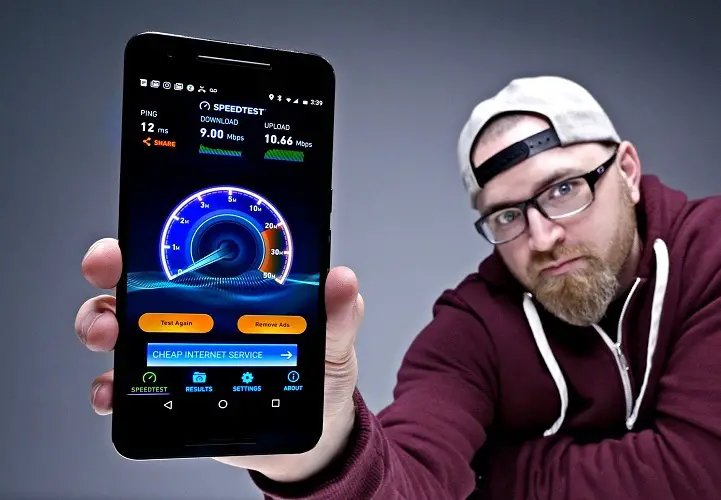
ąÜą░ą║ ą┤ą░ čāčüą║ąŠčĆąĖč鹥 ąśąĮč鹥čĆąĮąĄčé ą▓ ąĘą░ą▓ąĖčüąĖą╝ąŠčüčé ąŠčé ąĖąĮčüčéą░ą╗ąĖčĆą░ąĮąĖčÅ Windows?
Windows ąĄ ąĮą░ą╣-ą┐ąŠą┐čāą╗čÅčĆąĮą░čéą░ ąŠą┐ąĄčĆą░čåąĖąŠąĮąĮą░ čüąĖčüč鹥ą╝ą░ ąĘą░ ą║ąŠą╝ą┐čÄčéčĆąĖ ąĖ ą╗ą░ą┐č鹊ą┐ąĖ. ąØčÅą║ąŠąĖ ą╝ąŠą┤ąĄą╗ąĖ čüą╝ą░čĆčéč乊ąĮąĖ čüčŖčēąŠ čĆą░ą▒ąŠčéčÅčé čü čéą░ą║čŖą▓ čüąŠčäčéčāąĄčĆ. ą¤ąŠčüč鹊čÅąĮąĮąĖč鹥 ą░ą║čéčāą░ą╗ąĖąĘą░čåąĖąĖ ąĮąĄ ą│ą░čĆą░ąĮčéąĖčĆą░čé čüčéą░ą▒ąĖą╗ąĮą░ ąĖąĮč鹥čĆąĮąĄčé č湥čüč鹊čéąĮą░ ą╗ąĄąĮčéą░, čüą║ąŠčĆąŠčüčéčéą░ ą╝ąŠąČąĄ ą┤ą░ ąĮą░ą╝ą░ą╗ąĄąĄ ą┐ąŠ čĆą░ąĘą╗ąĖčćąĮąĖ ą┐čĆąĖčćąĖąĮąĖ. ą£ąŠąČąĄč鹥 ą┤ą░ ą│ąŠ čāą▓ąĄą╗ąĖčćąĖč鹥 čüą░ą╝ąĖ. ąÜą░ą║ ą┤ą░ ąĮą░ą┐čĆą░ą▓ąĖč鹥 č鹊ą▓ą░, čēąĄ čĆą░ąĘą│ą╗ąĄą┤ą░ą╝ąĄ ą┐ąŠ-ą┤ąŠą╗čā.
ąśąĮč鹥čĆąĮąĄčé čāčüą║ąŠčĆąĄąĮąĖąĄ ąĮą░ Windows 7
- ąĀąĄą┤ąŠą▓ąĮą░ ą┐čĆąŠą▓ąĄčĆą║ą░ ąĮą░ ą░ąĮčéąĖą▓ąĖčĆčāčüąĮą░čéą░ ą┐čĆąŠą│čĆą░ą╝ą░ čēąĄ ą┐čĆąĄą┤ąŠčéą▓čĆą░čéąĖ ą┐čĆąŠąĮąĖą║ą▓ą░ąĮąĄč鹊 ąĮą░ ąĘą╗ąŠąĮą░ą╝ąĄčĆąĄąĮąĖ ą┐čĆąŠą│čĆą░ą╝ąĖ ą▓ ą║ąŠą╝ą┐čÄčéčŖčĆą░ ą▓ąĖ, ą║ąŠąĄč鹊 ą╝ąŠąČąĄ ą┤ą░ ąĮą░ą╝ą░ą╗ąĖ čüą║ąŠčĆąŠčüčéčéą░ ąĮą░ ąĖąĮč鹥čĆąĮąĄčé ąĮą░ą┐ąŠą╗ąŠą▓ąĖąĮą░.
- ąØąĄ ąĘą░čĆąĄąČą┤ą░ą╣č鹥 ą║ą░ąĮą░ą╗ąĖč鹥 čü č湥čüč鹊čéąĮą░ ą╗ąĄąĮčéą░ čü ąĮąĄąĮčāąČąĮąĖ ą┐čĆąŠą│čĆą░ą╝ąĖ, ąĘą░čéą▓ąŠčĆąĄč鹥 ą▓čüąĖčćą║ąŠ ąĮąĄąĮčāąČąĮąŠ ą▓ ą╝ąŠą╝ąĄąĮčéą░.
- ą¤čĆąŠą▓ąĄčĆąĄč鹥 ąĮą░čüčéčĆąŠą╣ą║ąĖč鹥 ąĮą░ čĆčāč鹥čĆą░, ą░ą║ąŠ ąĖąĘą┐ąŠą╗ąĘą▓ą░č鹥 WI-FI, ą┐čĆąĖčćąĖąĮą░čéą░ ą╝ąŠąČąĄ ą┤ą░ ąĄ čéčāą║. ą×ą▒čüčŖą┤ąĖčģą╝ąĄ ą║ą░ą║ ą┤ą░ ąĮą░ą┐čĆą░ą▓ąĖą╝ č鹊ą▓ą░ ąĖ ą║ą░ą║ ą┤ą░ ą┐ąŠą┤ąŠą▒čĆąĖą╝ ą║ą░č湥čüčéą▓ąŠč鹊 ąĮą░ čĆą░ą▒ąŠčéą░čéą░ ą╝čā ą┐ąŠ-ą│ąŠčĆąĄ.
- ąØąĄą╗ąĖčåąĄąĮąĘąĖčĆą░ąĮą░ ą┐čĆąŠą│čĆą░ą╝ą░ ąĘą░ Windows 7 ą╝ąŠąČąĄ ą┤ą░ ąĄ ą┤ąĄč乥ą║čéąĮą░. ąōčĆąĄčłą║ą░ ą▓ ąĮą░čüčéčĆąŠą╣ą║ą░čéą░ čüąĄ ąŠčéčĆą░ąĘčÅą▓ą░ ąĮą░ čüą║ąŠčĆąŠčüčéčéą░ ąĮą░ ąĖąĮč鹥čĆąĮąĄčé.
- ą×ą┐ąĄčĆą░čåąĖąŠąĮąĮą░čéą░ čüąĖčüč鹥ą╝ą░ Windows 7 ąŠčüčéą░ą▓čÅ 1/5 čćą░čüčé ąĘą░ ąŠčüąĖą│čāčĆčÅą▓ą░ąĮąĄ ąĮą░ čüąŠą▒čüčéą▓ąĄąĮą░čéą░ čüąĖ čĆą░ą▒ąŠčéą░ ąĖ ąĖąĘč鹥ą│ą╗čÅąĮąĄ ąĮą░ ą░ą║čéčāą░ą╗ąĖąĘą░čåąĖąĖ. ą£ąŠąČąĄč鹥 ą┤ą░ ą┐čĆąŠą╝ąĄąĮąĖč鹥 č鹥ąĘąĖ ąĮą░čüčéčĆąŠą╣ą║ąĖ ąĖ ą┤ą░ ąĮą░ą╝ą░ą╗ąĖč鹥 ą┐čĆąŠčåąĄąĮčéą░.
- ąśąĘą┐ąŠą╗ąĘą▓ą░ą╣č鹥 ą║ąŠą╝ą▒ąĖąĮą░čåąĖčÅčéą░ "Win + R". ąÆ čĆąĄą┤ą░, ą║ąŠą╣č鹊 čüąĄ ą┐ąŠą║ą░ąĘą▓ą░, ą▓čŖą▓ąĄą┤ąĄč鹥 "gpedit.msc" ąĖ čüą╗ąĄą┤ č鹊ą▓ą░ čēčĆą░ą║ąĮąĄč鹥 ą▓čŖčĆčģčā "Ok". ąĪą╗ąĄą┤ č鹊ą▓ą░ ąĖąĘą▒ąĄčĆąĄč鹥 ąŠčé ąĄą╗ąĄą╝ąĄąĮčéą░ ąŠčé ą╝ąĄąĮčÄč鹊 t ŌĆ׹ĀąĄą┤ą░ą║č鹊čĆ ąĮą░ ą╗ąŠą║ą░ą╗ąĮąĖ ąĖ ą│čĆčāą┐ąŠą▓ąĖ ą┐čĆą░ą▓ąĖą╗ą░ ŌĆ£ ąĖ ąŠčéą▓ąŠčĆąĄč鹥 ą┐ą░ą┐ą║ą░čéą░ ŌĆ׹ɹ┤ą╝ąĖąĮąĖčüčéčĆą░čéąĖą▓ąĮąĖ čłą░ą▒ą╗ąŠąĮąĖŌĆ£.
- ąĪą╗ąĄą┤ą▓ą░čēą░čéą░ čüčéčŖą┐ą║ą░ ąĄ ą┤ą░ ąŠčéą▓ąŠčĆąĖč鹥 ą┐ą░ą┐ą║ą░čéą░ Network ąĖ ą┤ą░ ąĖąĘą▒ąĄčĆąĄč鹥 QoS Packet Scheduler. ąś ąĮą░ą║čĆą░čÅ, ąŠčéąĖą┤ąĄč鹥 ą▓ ą╝ąĄąĮčÄč鹊 ŌĆ׹׹│čĆą░ąĮąĖčćą░ą▓ą░ąĮąĄ ąĮą░ ąĘą░ą┐ą░ąĘąĄąĮą░čéą░ č湥čüč鹊čéąĮą░ ą╗ąĄąĮčéą░ŌĆ£, ąĖąĘą▒ąĄčĆąĄč鹥 ąĄą╗ąĄą╝ąĄąĮčéą░ ŌĆ׹Įčāą╗ąĖčĆą░ąĮąĄ ą┤ąŠ ąĮčāą╗ą░ŌĆ£ ąĖ ą┐ąŠčüčéą░ą▓ąĄč鹥 ąŠčéą╝ąĄčéą║ą░ ą▓ ą║ą▓ą░ą┤čĆą░čéč湥č鹊, ąĘą░ ą┤ą░ ą░ą║čéąĖą▓ąĖčĆą░č鹥.
- ąÉą║ąŠ ąĮčÅą╝ą░ ąČąĄą╗ą░ąĮąĖąĄ ą┤ą░ ą▓ą╗ąĄąĘąĄč鹥 ą▓ ąĮą░čüčéčĆąŠą╣ą║ąĖč鹥, ąĖąĘą┐ąŠą╗ąĘą▓ą░ą╣č鹥 ŌĆ×čüą┐ąĄčåąĖą░ą╗ąĮąŠ ąŠą▒čāč湥ąĮąĖŌĆ£ ą┐čĆąŠą│čĆą░ą╝ąĖ. ąóąĄ ąŠą┐čéąĖą╝ąĖąĘąĖčĆą░čé ąĮą░čüčéčĆąŠą╣ą║ąĖč鹥 ąĮą░ čüą╝ą░čĆčéč乊ąĮą░ ąĖ ą│ąŠ ą┐čĆą░ą▓čÅčé ą┐ąŠ-ąĄč乥ą║čéąĖą▓ąĮą░.
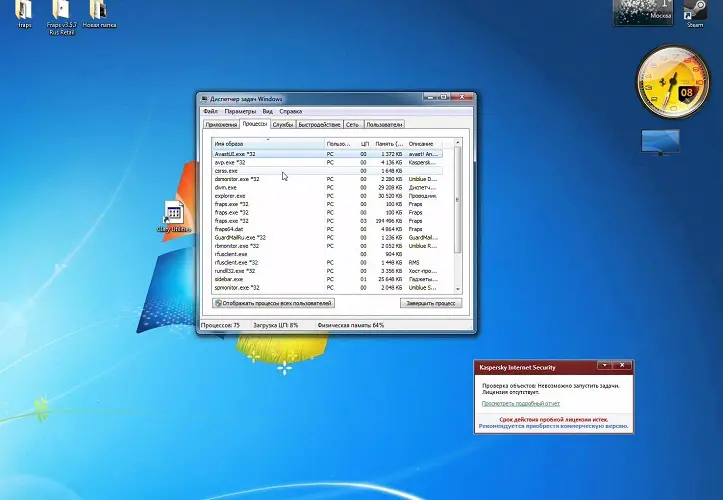
ąśą╝ą░ ąĖą╝ą░ ą╗ąĖ čĆą░ąĘą╗ąĖą║ąĖ čāą▓ąĄą╗ąĖčćą░ą▓ą░ąĮąĄ ąĮą░ čüą║ąŠčĆąŠčüčéčéą░ ąĘą░ windows 10?
ąóąŠą▓ą░ ąĄ ąĮąŠą▓ą░ ąĖ ą┐ąŠą┐čāą╗čÅčĆąĮą░ čüąĖčüč鹥ą╝ą░. ąØąŠ čéčÅ čüčŖčēąŠ ąĮąĄ ąĄ ąĖą╝čāąĮąĖąĘąĖčĆą░ąĮą░ čüčĆąĄčēčā ą┐čĆąŠą▒ą╗ąĄą╝ąĖ čüčŖčü čüą║ąŠčĆąŠčüčéčéą░ ąĮą░ ąĖąĮč鹥čĆąĮąĄčé. ąØąĄą║ą░ čüąĄ ąŠą┐ąĖčéą░ą╝ąĄ ą┤ą░ ą│ąŠ ąŠčéą│ą╗ąĄą┤ą░ą╝ąĄ čüą░ą╝ąĖ.
- ąØą░čüčéčĆąŠą╣ą║ąĖč鹥 ą┐ąŠ ą┐ąŠą┤čĆą░ąĘą▒ąĖčĆą░ąĮąĄ ąĮą░ Windows 10 ąŠą│čĆą░ąĮąĖčćą░ą▓ą░čé čüą║ąŠčĆąŠčüčéčéą░ ąĮą░ čéčĆą░ąĮčüč乥čĆ ąĮą░ ą┤ą░ąĮąĮąĖ čü ą┐ąŠčćčéąĖ 20%. ąŚą░ ą┤ą░ čāą▓ąĄą╗ąĖčćąĖč鹥 čüą║ąŠčĆąŠčüčéčéą░ ąĮą░ ąĖąĮč鹥čĆąĮąĄčé, čéčĆčÅą▒ą▓ą░ čüą░ą╝ąĖ ą┤ą░ ą┐čĆąŠą╝ąĄąĮąĖč鹥 čüą╗ąĄą┤ąĮąĖč鹥 ąĮą░čüčéčĆąŠą╣ą║ąĖ.
- ąóąŠą▓ą░ ą╝ąŠąČąĄ ą┤ą░ čüčéą░ąĮąĄ ą┐ąŠ čüčŖčēąĖčÅ ąĮą░čćąĖąĮ, ą║ą░ą║č鹊 ą▓ čüą╗čāčćą░čÅ čü ąŠą┐ąĄčĆą░čåąĖąŠąĮąĮą░čéą░ čüąĖčüč鹥ą╝ą░ Windows 7, ąĘą░ ą║ąŠčÅč鹊 ą│ąŠą▓ąŠčĆąĖčģą╝ąĄ ą┐ąŠ-ą│ąŠčĆąĄ.
- ąÆ čüą░ą╝ąĖč鹥 ą┐čĆąŠą│čĆą░ą╝ąĖ ąĖą╝ą░ ąŠą│čĆą░ąĮąĖč湥ąĮąĖčÅ ąĮą░ čüą║ąŠčĆąŠčüčéčéą░. ąŚą░ ą┤ą░ čāčüą║ąŠčĆąĖč鹥 ąĖąĮč鹥čĆąĮąĄčé, čéčĆčÅą▒ą▓ą░ ą┤ą░ ą┐čĆąŠą╝ąĄąĮąĖč鹥 ąĮą░čüčéčĆąŠą╣ą║ąĖč鹥 ąĮą░ čüą░ą╝ąĖč鹥 ą┐čĆąŠą│čĆą░ą╝ąĖ.
- ąśąĘą┐ąŠą╗ąĘą▓ą░ą╣č鹥 ą┤ąĖčüą┐ąĄč湥čĆą░ ąĮą░ ąĘą░ą┤ą░čćąĖč鹥, ąĘą░ ą┤ą░ ą┐čĆąŠą▓ąĄčĆąĖč鹥 ą║ąŠąĖ ą┐čĆąŠą│čĆą░ą╝ąĖ ąĖąĘą┐ąŠą╗ąĘą▓ą░čé ą║ą░ąĮą░ą╗ą░ ąĘą░ ą┤ąŠčüčéčŖą┐. ąśąĘą┐ąŠą╗ąĘą▓ą░ą╣č鹥 ą║ą╗ą░ą▓ąĖčłąĮą░čéą░ ą║ąŠą╝ą▒ąĖąĮą░čåąĖčÅ "Ctrl+Alt+Esc". ą®ąĄ čüąĄ ąŠčéą▓ąŠčĆąĖ čĆą░ąĘą┤ąĄą╗čŖčé ą┐čĆąŠčåąĄčüąŠčĆ. ąśąĘą▒ąĄčĆąĄč鹥 "ą£čĆąĄąČą░" ąĖ ą▓ąĖąČč鹥 čüčéą░čéąĖčüčéąĖą║ą░čéą░.
- ąöčĆčāą│ą░ ą▓čŖąĘą╝ąŠąČąĮąŠčüčé ąĄ čéčāčĆą▒ąŠ čĆąĄąČąĖą╝čŖčé, ą║ąŠą╣č鹊 ąĄ čāą┤ąŠą▒ąĄąĮ ąĘą░ ą▓čüąĖčćą║ąĖ čüąĖčüč鹥ą╝ąĖ ąĖ ą▒čĆą░čāąĘčŖčĆąĖ.
ąÜą░ą║č鹊 ą▓ąĖąČą┤ą░č鹥, ąĮąĄ ąĄ ąĮąĄąŠą▒čģąŠą┤ąĖą╝ąŠ ą┤ą░ čéčŖčĆčüąĖč鹥 ą┐ąŠą╝ąŠčē ąŠčé čüą┐ąĄčåąĖą░ą╗ąĖčüčéąĖ. ąÆ ą║čĆą░ą╣ąĮą░ čüą╝ąĄčéą║ą░ ą╝ąŠąČąĄč鹥 čüą░ą╝ąĖ ą┤ą░ ąĖąĘą┐ąŠą╗ąĘą▓ą░č鹥 ą▓čüąĖčćą║ąĖ ąĖąĘą▒čĆąŠąĄąĮąĖ č鹊čćą║ąĖ, čāą▓ąĄą╗ąĖčćą░ą▓ą░ą╣ą║ąĖ ą┐čĆąŠąĖąĘą▓ąŠą┤ąĖč鹥ą╗ąĮąŠčüčéčéą░ ąĮą░ Windows 7 ąĖ 10, ą║ą░ą║č鹊 ąĖ čüą║ąŠčĆąŠčüčéčéą░ ąĮą░ ąĖąĮč鹥čĆąĮąĄčé.
ŌĆŗŌĆŗŌĆŗŌĆŗ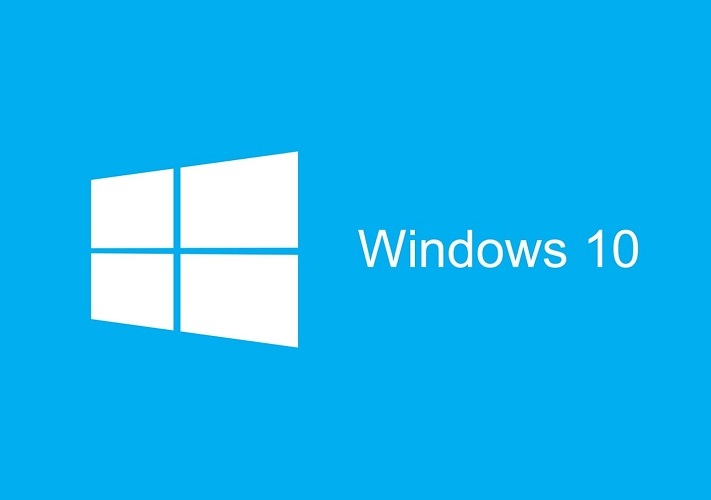
ą¦ąŠą▓ąĄč湥čüčéą▓ąŠč鹊 ąŠą▒ąĖčćą░ ą┤ą░ ąŠą┐čĆąŠčüčéčÅą▓ą░ čüą▓ąŠąĖč鹥 ąČąĖą▓ąŠčé. ąŚą░ ą┤ą░ ąĮąĄ ą┐čĆąĄą╝ąĖąĮą░ą▓ą░č鹥 ą┐čĆąĄąĘ ąĮą░čüčéčĆąŠą╣ą║ąĖč鹥 ąĮą░ ą║ąŠą╝ą┐čÄčéčŖčĆ ąĖą╗ąĖ čĆčāč鹥čĆ ą┤čŖą╗ą│ąŠ ą▓čĆąĄą╝ąĄ, ąĘą░ ą┤ą░ čāą▓ąĄą╗ąĖčćąĖč鹥 čüą║ąŠčĆąŠčüčéčéą░ ąĮą░ ąĖąĮč鹥čĆąĮąĄčé, ą╝ąŠąČąĄč鹥 ą┤ą░ ąĖąĘą┐ąŠą╗ąĘą▓ą░č鹥 čüą┐ąĄčåąĖą░ą╗ąĮąĖ ą┐čĆąŠą│čĆą░ą╝ąĖ. ąś ąĖą╝ą░čé ą╝ąĮąŠą│ąŠ ą▒ąŠą│ą░čé ąĖąĘą▒ąŠčĆ. ąØąĄą║ą░ čĆą░ąĘą│ą╗ąĄą┤ą░ą╝ąĄ čĆą░ą▒ąŠčéą░čéą░ ąĮą░ ąĮą░ą╣-ąĖąĮč鹥čĆąĄčüąĮąĖč鹥 ą┐čĆąŠą│čĆą░ą╝ąĖ čü ą▓čŖąĘą╝ąŠąČąĮąŠčüčé ąĘą░ čāą▓ąĄą╗ąĖčćą░ą▓ą░ąĮąĄ ąĮą░ čüą║ąŠčĆąŠčüčéčéą░ ąĮą░ ą┐čĆąĄą┤ą░ą▓ą░ąĮąĄ ąĮą░ ą┤ą░ąĮąĮąĖ.
- Throttle ąĄ ą┐čĆąŠą│čĆą░ą╝ą░, čü ą║ąŠčÅč鹊 ąĄ ą┐čĆąĖčÅčéąĮąŠ ą┤ą░ čüąĄ čĆą░ą▒ąŠčéąĖ. ąŻą┤ąŠą▒ąĄąĮ ąĖąĮč鹥čĆč乥ą╣čü ąĖ ą┤ąŠčüčéą░ čÅčüąĮąŠ ą╝ąĄąĮčÄ. ą×čé ą▓ą░čü ąĘą░ą▓ąĖčüąĖ ą┤ą░ ąĖąĘą▒ąĄčĆąĄč鹥 ąĮąĄąŠą▒čģąŠą┤ąĖą╝ąĖč鹥 ą┐ą░čĆą░ą╝ąĄčéčĆąĖ, ą▓ąĖą┤ą░ ąĮą░ ą╝ąŠą┤ąĄą╝ą░ ąĖ, čĆą░ąĘą▒ąĖčĆą░ čüąĄ, ąŠą┐ąĄčĆą░čåąĖąŠąĮąĮą░čéą░ čüąĖčüč鹥ą╝ą░. ą¤ąŠčüąŠč湥č鹥 čéąĖą┐ą░ ą▓čĆčŖąĘą║ą░. ąĪą╗ąĄą┤ ąĮą░čéąĖčüą║ą░ąĮąĄ ąĮą░ ą▒čāč鹊ąĮą░ "ą×čéąĖą┤ąĖ" ąĖąĮą┤ąĖą║ą░č鹊čĆąĖč鹥 čēąĄ čüąĄ čāą▓ąĄą╗ąĖčćą░čé čüčŖčü 120% ąĖ ą┤ąŠčĆąĖ ą┐ąŠą▓ąĄč湥.
- ą¤ąŠčéčĆąĄą▒ąĖč鹥ą╗ąĖč鹥 ąĮą░ ą┐čĆąŠą│čĆą░ą╝ą░čéą░ Internet Accelerator ą┐ąŠą┤č湥čĆčéą░ą▓ą░čé ąĮčÅą║ąŠą╗ą║ąŠ ąŠč湥ą▓ąĖą┤ąĮąĖ ą┐čĆąĄą┤ąĖą╝čüčéą▓ą░: čüą┐ąŠčüąŠą▒ąĮąŠčüčéčéą░ ą╝čā ą┤ą░ čāą▓ąĄą╗ąĖčćą░ą▓ą░ čüą║ąŠčĆąŠčüčéčéą░ 2 ą┐čŖčéąĖ ąĖ ą┤ąŠčĆąĖ ą┐ąŠą▓ąĄč湥, čāą┤ąŠą▒ąĄąĮ ąĖąĮč鹥čĆč乥ą╣čü ąĖ čüčéąĖą╗ąĄąĮ ą┤ąĖąĘą░ą╣ąĮ.
- ą¤čĆąŠą│čĆą░ą╝ą░čéą░ dsl čüą║ąŠčĆąŠčüčé ąĄ čüčŖą▓ą╝ąĄčüčéąĖą╝ą░ čü dsl ą╝ąŠą┤ąĄą╗ ą╝ąŠą┤ąĄą╝ąĖ. ąóąŠą▓ą░ ąĄ ą┤ąŠčüčéą░ ąĮąĄąĘą░ą▓ąĖčüąĖą╝ą░ ą┐čĆąŠą│čĆą░ą╝ą░. ąóąŠą╣ ą╗ąĄčüąĮąŠ čēąĄ ąĮą░čüčéčĆąŠąĖ ąĖąĮą┤ąĖą║ą░č鹊čĆąĖč鹥 ąĘą░ ą╝ą░ą║čüąĖą╝ą░ą╗ąĮą░ čüą║ąŠčĆąŠčüčé, čēąĄ ą┐čĆąŠą▓ąĄčĆąĖ ą▓ą░čłąĖčÅ ą╝ąŠą┤ąĄą╝ ąĖ ą┤ąŠčĆąĖ čēąĄ ą║ąŠčĆąĖą│ąĖčĆą░ ąĮą░čüčéčĆąŠą╣ą║ąĖč鹥 ą╝čā.
- ą¤čĆąŠą│čĆą░ą╝ą░čéą░ BeFaster ąĄ ą▓ čüčŖčüč鹊čÅąĮąĖąĄ ą┤ą░ čüčŖąĘą┤ą░ą┤ąĄ ą▓ąĖą┤ ąĮą░ ą░ą║čéąĖą▓ąĮą░ ą┤ąĄą╣ąĮąŠčüčé. ąÆ čüą╗čāčćą░ąĖč鹥, ą║ąŠą│ą░č鹊 čéčĆčÅą▒ą▓ą░ ą┤ą░ ąĖąĘą╗ąĄąĘąĄč鹥 ąŠčé ą║ąŠą╝ą┐čÄčéčŖčĆą░, ą┤ąŠčüčéą░ą▓čćąĖą║čŖčé ą╝ąŠąČąĄ ą┤ą░ ą┤ąĄą░ą║čéąĖą▓ąĖčĆą░ ąĮąĄą░ą║čéąĖą▓ąĮąĖč鹥 ą│ąŠčĆąĄčēąĖ č鹊čćą║ąĖ. ą¤čĆąŠą│čĆą░ą╝ą░čéą░ ąĮčÅą╝ą░ ą┤ą░ ą▓ąĖ ą┐ąŠąĘą▓ąŠą╗ąĖ ą┤ą░ ąĮą░ą┐čĆą░ą▓ąĖč鹥 č鹊ą▓ą░. ąöčĆčāą│ ą┐ą╗čÄčü ąĄ ą╝ąĄąĮčÄč鹊 ąĮą░ čĆčāčüą║ąĖ ąĄąĘąĖą║, ą║ąŠąĄč鹊 ąĮąĄ ąĄ ąĮą░ą╗ąĖčćąĮąŠ ą▓ ą┤čĆčāą│ąĖ ą┐čĆąŠą│čĆą░ą╝ąĖ.
- ą¤čĆąŠą│čĆą░ą╝ą░čéą░ Internet Cyclone čāą▓ąĄą╗ąĖčćą░ą▓ą░ čüą║ąŠčĆąŠčüčéčéą░ ąĮą░ ąĖąĮč鹥čĆąĮąĄčé ą┤ąŠ 200%, ą║ą░č鹊 ą┐čĆąĄą┤ąŠčéą▓čĆą░čéčÅą▓ą░ čäčĆą░ą│ą╝ąĄąĮčéąĖčĆą░ąĮąĄč鹊 ąĮą░ ą▓čģąŠą┤čÅčēąĖč鹥 ą┤ą░ąĮąĮąĖ. ą¤čĆąŠą│čĆą░ą╝ą░čéą░ ąĄ čüčŖą▓ą╝ąĄčüčéąĖą╝ą░ čü ą▓čüąĖčćą║ąĖ ą▓ąĖą┤ąŠą▓ąĄ ą╝ąŠą┤ąĄą╝ąĖ. ąÆąĖčüąŠą║ąŠčüą║ąŠčĆąŠčüčéąĮąĖč鹥 ą╝ąŠą┤ąĄą╝ąĖ ąĮąĄ ą▒čÅčģą░ ąĖąĘą║ą╗čÄč湥ąĮąĖąĄ.
ąĀą░ąĘą▒ąĖčĆą░ čüąĄ, č鹊ą▓ą░ ą┤ą░ą╗ąĄčć ąĮąĄ ąĄ čåąĄą╗ąĖčÅčé čüą┐ąĖčüčŖą║ ąŠčé čüčŖčēąĄčüčéą▓čāą▓ą░čēąĖ ą┐čĆąŠą│čĆą░ą╝ąĖ. ą¤čĆąŠąĖąĘą▓ąŠą┤ąĖč鹥ą╗ąĖč鹥 ąĮąĄ čüč鹊čÅčé ąĮąĄą┐ąŠą┤ą▓ąĖąČąĮąĖ, ąĖąĮč鹥čĆč乥ą╣čüąĖč鹥 čüąĄ ą░ą║čéčāą░ą╗ąĖąĘąĖčĆą░čé, ą░ ą▓čŖąĘą╝ąŠąČąĮąŠčüčéąĖč鹥 čĆą░čüčéą░čé. ąÆąĖąČč鹥 ą┐ąŠčéčĆąĄą▒ąĖč鹥ą╗čüą║ąĖč鹥 ąŠčéąĘąĖą▓ąĖ ąĖ ąĖąĘą▒ąĄčĆąĄč鹥 ą┐čĆąŠą│čĆą░ą╝ą░čéą░, ą║ąŠčÅč鹊 ą▓ąĖ ą┐ąŠą┤čģąŠąČą┤ą░ ą┐ąŠ ąŠčéąĮąŠčłąĄąĮąĖąĄ ąĮą░ ą┐ą░čĆą░ą╝ąĄčéčĆąĖ ąĖ ąĖąĘąĖčüą║ą▓ą░ąĮąĖčÅ.
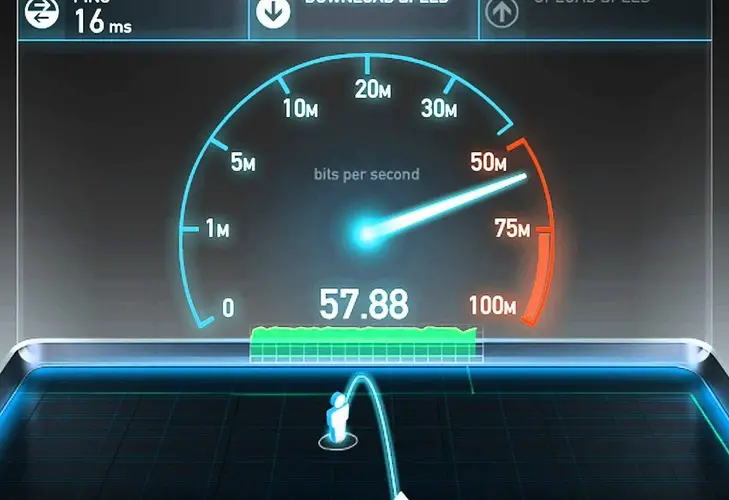
ąÜą░ą║ čüą░ą╝ąĖ ą┤ą░ čāą▓ąĄą╗ąĖčćąĖč鹥 čüą║ąŠčĆąŠčüčéčéą░ ąĮą░ ąĖąĮč鹥čĆąĮąĄčé: čüčŖą▓ąĄčéąĖ
ąĪąĄą│ą░ ą╝ąŠąČąĄč鹥 ą┤ą░ ąŠą▒ąŠą▒čēąĖč鹥 čåčÅą╗ą░čéą░ ąĖąĮč乊čĆą╝ą░čåąĖčÅ ą┐ąŠ-ą│ąŠčĆąĄ. ąÆčüąĄ ąŠčēąĄ čüąĖ čüčéčĆčāą▓ą░ ą┤ą░ ą┐ąŠą┤č湥čĆčéą░ąĄč鹥 ąŠčüąĮąŠą▓ąĮąĖč鹥 ą┐čĆąĄą┐ąŠčĆčŖą║ąĖ ą║ą░ą║ ą┤ą░ čāą▓ąĄą╗ąĖčćąĖč鹥 čüą║ąŠčĆąŠčüčéčéą░ ąĮą░ ąĖąĮč鹥čĆąĮąĄčé čüą░ą╝ąĖ.
- ą¦ąĄčüč鹊 ą┐čĆąĖčćąĖąĮą░čéą░ ąĄ ą▓ čĆčāč鹥čĆą░, ąŠą┐ąĖčéą░ą╣č鹥 ą┤ą░ čĆąĄčüčéą░čĆčéąĖčĆą░č鹥. ąÉą║ąŠ č鹊ą▓ą░ ąĮąĄ ą┐ąŠą╝ąŠą│ąĮąĄ, ą┐čĆąŠą╝ąĄąĮąĄč鹥 ąĮą░čüčéčĆąŠą╣ą║ąĖč鹥 ą┤ąŠ čäą░ą▒čĆąĖčćąĮąĖč鹥. ąÉą║ąŠ čüą║ąŠčĆąŠčüčéčéą░ ąĮąĄ čüąĄ ąĄ čāą▓ąĄą╗ąĖčćąĖą╗ą░, ą┐čĆąŠą╝ąĄąĮąĄč鹥 čüčéą░ąĮą┤ą░čĆčéąĖč鹥 ąĮą░ ąĮąĄą╣ąĮą░čéą░ čĆą░ą▒ąŠčéą░.
- ąĀą░ą▒ąŠčéą░čéą░ ąĮą░ čāčüčéčĆąŠą╣čüčéą▓ąŠč鹊 čéčĆčÅą▒ą▓ą░ ą┐ąŠčüč鹊čÅąĮąĮąŠ ą┤ą░ čüąĄ ąŠą┐čéąĖą╝ąĖąĘąĖčĆą░. ąśąĘčćąĖčüč鹥č鹥 ą║ąĄčłą░ ąĖ ąĘą░čéą▓ąŠčĆąĄč鹥 ą┐čĆąŠą│čĆą░ą╝ąĖ, ą║ąŠąĖč鹊 čĆčÅą┤ą║ąŠ čüąĄ ąĖąĘą┐ąŠą╗ąĘą▓ą░čé.
- ąÉą║čéčāą░ą╗ąĖąĘąĖčĆą░ą╣č鹥 ą░ąĮčéąĖą▓ąĖčĆčāčüąĮą░čéą░ čüąĖ ą┐čĆąŠą│čĆą░ą╝ą░ ąĖ čüą║ą░ąĮąĖčĆą░ą╣č鹥 čāčüčéčĆąŠą╣čüčéą▓ąŠč鹊 čüąĖ. ąÆąĖčĆčāčüąĖč鹥 ąĮąĄ ąĮąŠčüčÅčé ąĮąĖą║ą░ą║ą▓ą░ ą┐ąŠą╗ąĘą░, ąŠčüą▓ąĄąĮ č湥 ąĮą░ą╝ą░ą╗čÅą▓ą░čé čüą║ąŠčĆąŠčüčéčéą░, ą▓čĆąĄą┤čÅčé ąĖ ąĮą░ čüąŠčäčéčāąĄčĆą░.
- ąśąĘą┐ąŠą╗ąĘą▓ą░ą╣č鹥 ą┐čĆąŠą│čĆą░ą╝ą░čéą░ CCleaner, čéčÅ čēąĄ ą┐ąŠčćąĖčüčéąĖ čāčüčéčĆąŠą╣čüčéą▓ąŠč鹊 ąŠčé ąĮąĄąČąĄą╗ą░ąĮąĖ čäą░ą╣ą╗ąŠą▓ąĄ ąĖ čēąĄ čüą┐ąĄčüčéąĖ ą║ąŠąĮčüčāą╝ą░čåąĖčÅ ąĮą░ ąĄąĮąĄčĆą│ąĖčÅ.
- ąÉą║čéčāą░ą╗ąĖąĘąĖčĆą░ą╣č鹥 čĆąĄą┤ąŠą▓ąĮąŠ čüą▓ąŠąĖč鹥 ą▒čĆą░čāąĘčŖčĆąĖ. ąÉą║ąŠ čüą░ čüą┐čĆąĄą╗ąĖ ą┤ą░ čĆą░ą▒ąŠčéčÅčé ąĮąŠčĆą╝ą░ą╗ąĮąŠ, ąĖąĘč鹥ą│ą╗ąĄč鹥 ąĮąŠą▓ąĖ.
- ąÜą░č湥čüčéą▓ąŠč鹊 ąĮą░ čāčüą╗čāą│ąĖč鹥 ąĘą░ą▓ąĖčüąĖ ąŠčé ą┤ąŠčüčéą░ą▓čćąĖą║ą░. ąÉą║ąŠ ąĮąĄčēąŠ ąĮąĄ ą▓ąĖ ą┐ąŠą┤čģąŠąČą┤ą░, ąĖąĮč鹥čĆąĮąĄčé ąĖąĘč湥ąĘą▓ą░ ąĖą╗ąĖ ą┤ą░ąĮąĮąĖč鹥 čüąĄ ą┐čĆąĄą┤ąŠčüčéą░ą▓čÅčé ą┐čĆąĖ ąĮąĖčüą║ąĖ čüą║ąŠčĆąŠčüčéąĖ, čüą╗ąĄą┤ č鹊ą▓ą░ čüą╝ąĄąĮąĄč鹥 ą┤ąŠčüčéą░ą▓čćąĖą║ą░.
- ąśąĮčüčéą░ą╗ąĖčĆą░ą╣č鹥 ą╗ąĖčåąĄąĮąĘąĖčĆą░ąĮąĖ ą┐čĆąŠą│čĆą░ą╝ąĖ ąĖ č湥čüč鹊 ą░ą║čéčāą░ą╗ąĖąĘąĖčĆą░ą╣č鹥 ą┤čĆą░ą╣ą▓ąĄčĆąĖ.
- ąÜąŠą│ą░č鹊 ąĖąĘą┐ąŠą╗ąĘą▓ą░č鹥 Wi-Fi ą▒ąĄąĘąČąĖčćąĮąĖ ą╝čĆąĄąČąĖ, ąĘą░ą┤ą░ą╣č鹥 ą┐ą░čĆąŠą╗ą░ - ą┐ąŠą│čĆąĖąČąĄč鹥 čüąĄ ąĘą░ ą╗ąĖčćąĮąŠč鹊 čüąĖ ą┐čĆąŠčüčéčĆą░ąĮčüčéą▓ąŠ.
ąøąĄčüąĮąĖ ą╝ą░ąĮąĖą┐čāą╗ą░čåąĖąĖ ą╝ąŠą│ą░čé ą┤ą░ čāą▓ąĄą╗ąĖčćą░čé čüą║ąŠčĆąŠčüčéčéą░ ąĮą░ ą┤ąŠą╝ą░čłąĮąĖčÅ ąĖąĮč鹥čĆąĮąĄčé. ąĀą░ą▒ąŠčéą░čéą░ ąĖą╗ąĖ ą┐ąŠčćąĖą▓ą║ą░čéą░ čēąĄ ą▒čŖą┤ą░čé ą╝ąĮąŠą│ąŠ ą┐ąŠ-ą╗ąĄčüąĮąĖ ąĖ ą┐čĆąĖčÅčéąĮąĖ. ą×čüą▓ąĄąĮ č鹊ą▓ą░ ą╝ąŠąČąĄč鹥 ą╗ąĄčüąĮąŠ ą┤ą░ ą│ąŠ ąĮą░ą┐čĆą░ą▓ąĖč鹥 čüą░ą╝ąĖ, ą║ą░č鹊 čüą╗ąĄą┤ą▓ą░č鹥 ą┤ąŠčĆąĖ ą┐čĆąŠčüčéąĖ ą┐čĆą░ą▓ąĖą╗ą░.
















